Page 1
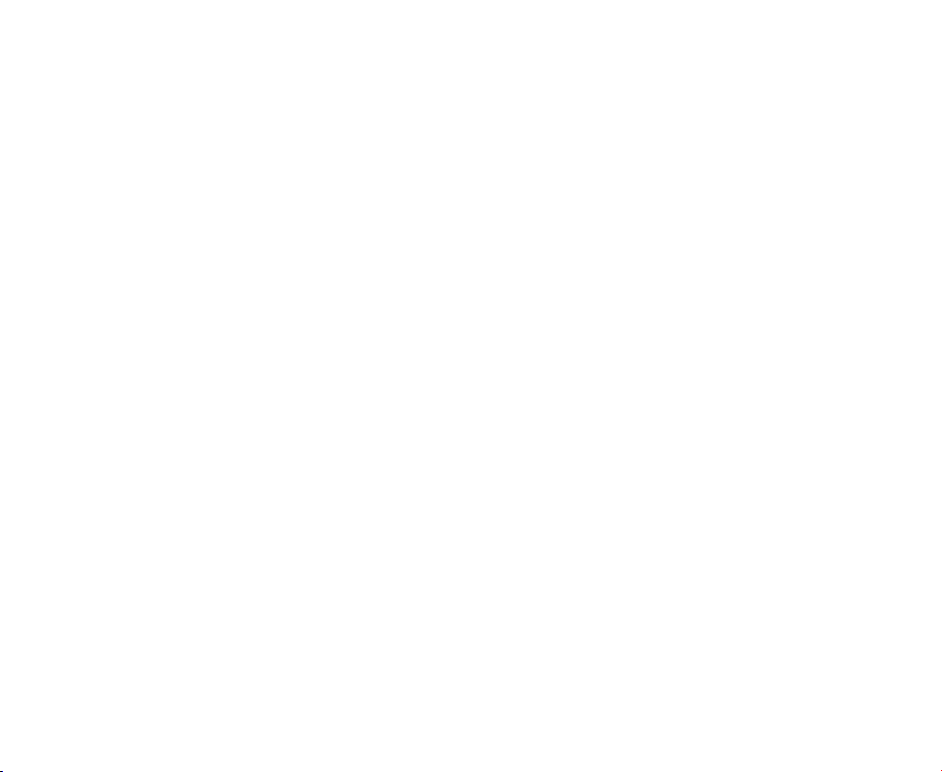
COMUNICADO DE LA FCC
Este dispositivo cumple con el Apartado 15 de las Normas de la FCC. Su utilización está sujeta a estas
dos condiciones:
(1) Este dispositivo no puede causar interferencias dañinas y
(2) Este dispositivo debe tolerar cualquier interferencia recibida, incluyendo interferencias que pueden
causar un funcionamiento no deseado.
Nota:
Este equipo ha sido probado y cumple con los límites establecidos para dispositivos digitales de
clase B, según el apartado 15 de las normas de la FCC. Estos límites han sido diseñados para
ofrecer una protección razonable contra interferencias dañinas en instalaciones residenciales.
Este equipo genera, utiliza y puede desprender energía de radiofrecuencia y, si no se instala y
se utiliza según las instrucciones, puede causar interferencias dañinas a la radiocomunicación.
Sin embargo, no se garantiza que no existan interferencias en alguna instalación en particular. Si
este equipo causa interferencias dañinas a la recepción de televisión o radio, lo cual podrá
saberse encendiendo y apagando el equipo, el usuario deberá intentar corregir la interferencia
tomando una o más de las medidas siguientes:
Vuelva a orientar o cambie de lugar la antena receptora.
Aumente la separación entre el equipo y el receptor.
Conecte el equipo al enchufe de un circuito diferente al que esté conectado el receptor.
Consulte con el distribuidor o con un técnico especialista en radio/televisión para más
ayuda.
El uso de un cable apantallado es indispensable para cumplir con los límites de Clase B en el Subapartado
B del Apartado 15 de las normas de la FCC. No realice ningún cambio o modificaciones al equipo a
menos que se especifique en el manual. Si realiza dichos cambios o modificaciones, puede que tenga
que dejar de utilizar el equipo.
ES-1
Page 2
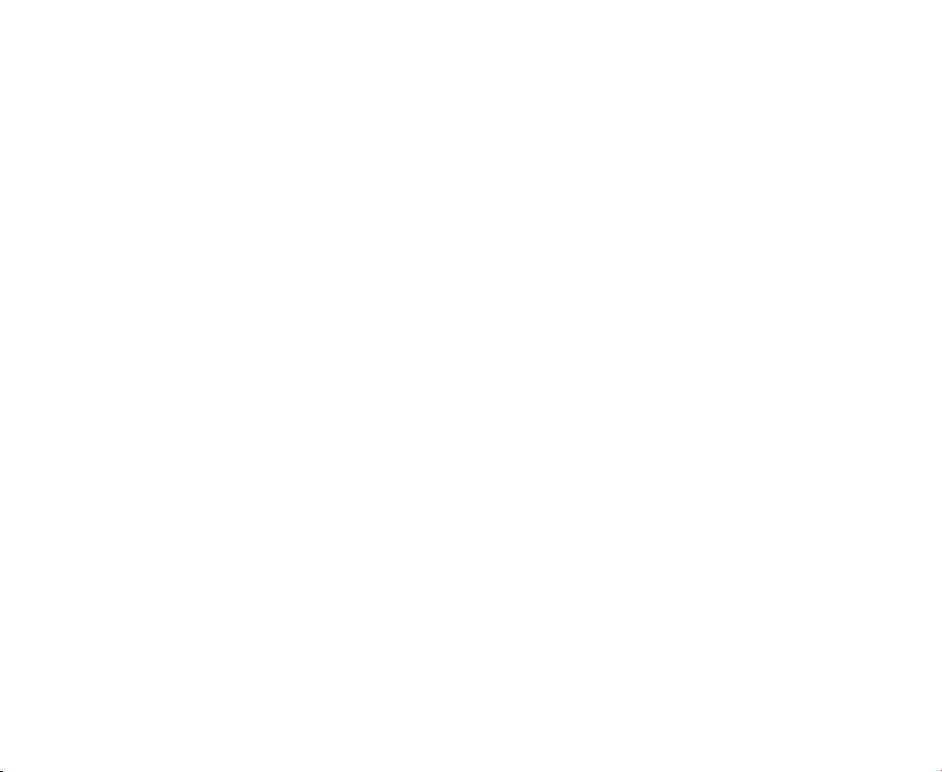
INFORMACIÓN DE MARCAS
Microsoft® y Windows® son marcas registradas en los EE.UU. de Microsoft Corporation.
Pentium® es una marca registrada de Intel Corporation.
Macintosh es una marca de Apple Computer, Inc.
TM
SD
Otros nombres y productos pueden ser marcas o marcas registradas de sus respectivos propietarios.
LEA ESTO PRIMERO
Aviso:
1. El diseño y especificaciones están sujetos a cambio sin previo aviso. Esto incluye las especificaciones
2. El producto y accesorios que vienen con su cámara pueden diferir de los descritos en este manual.
3. Las ilustraciones en este manual sirven como medio explicativo y pueden diferir del diseño real de su
4. El fabricante no asume responsabilidad alguna por cualquier error o discrepancia en este manual del
ES-2
es una marca.
primarias del producto, software, controladores del software y manual del usuario. Este manual del
usuario es una guía de referencia general para el producto.
Esto se debe al hecho de que distintos minoristas a menudo especifican ligeras inclusiones y
accesorios del producto para cumplir con sus requisitos mercantiles, demografía de los clientes y
preferencias geográficas. Los productos varían a menudo entre minoristas especialmente con
accesorios como las baterías, cargadores, adaptadores de CA, tarjetas de memoria, cables, maletines/
bolsas de transporte y soporte del idioma. Ocasionalmente, un minorista puede especificar un color
único, apariencia y capacidad de memoria interna para el producto. Contacte con su vendedor para
una definición del producto más precisa y accesorios incluidos.
cámara.
usuario.
Page 3
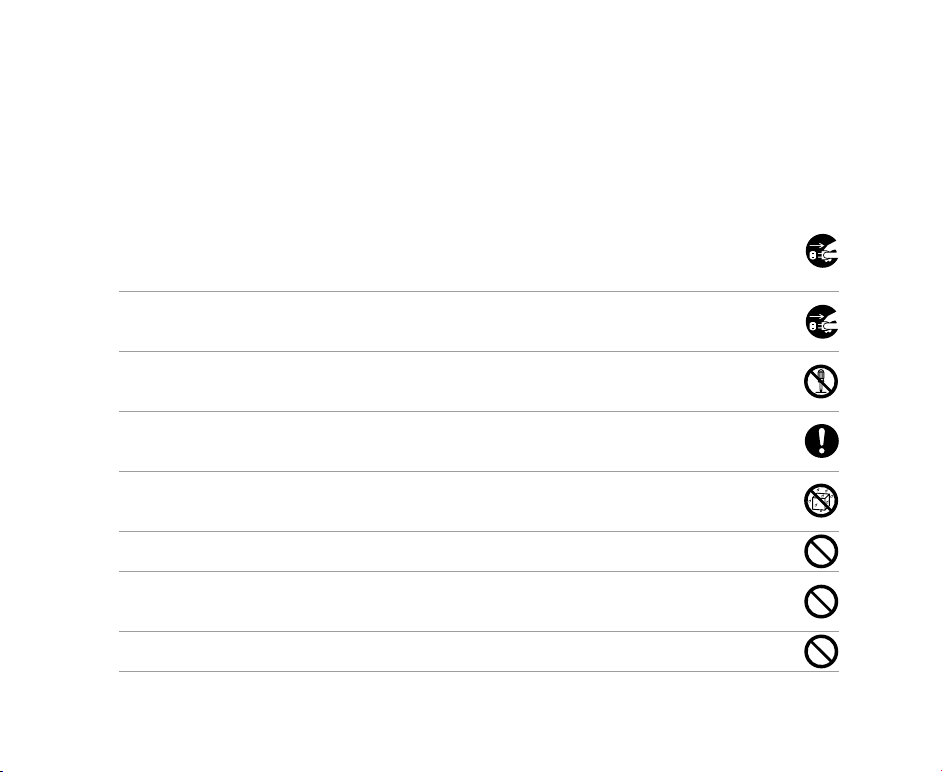
Instrucciones de seguridad
Lea y comprenda todos los Avisos y Precauciones antes de usar este producto.
AVISO
Si ha entrado algún objeto extraño o agua en la cámara, APAGUE la alimentación y quite
la batería y el adaptador CA.
Si continúa usándola, podría provocar fuego o descarga eléctrica. Consulte en la tienda de
compra.
Si la cámara se ha caído o si se ha dañado la carcasa, APAGUE la alimentación y quite
la batería y el adaptador CA.
Si continúa usándola, podría provocar fuego o descarga eléctrica. Consulte en la tienda de compra.
No desmonte, modifique o repare la cámara.
Esto podría provocar fuego o descarga eléctrica. Para reparaciones o inspección interna,
pregunte en la tienda de compra.
Use sólo el adaptador de alimentación CA incluido con el voltaje de fuente de alimentación
indicado.
Si utiliza cualquier otro voltaje de fuente de alimentación podría provocar fuego o descarga eléctrica.
No utilice la cámara cerca del agua.
Esto podría provocar fuego o descarga eléctrica. Tenga especial cuidado con la lluvia, nieve,
en la playa o cerca de la orilla.
No coloque la cámara en superficies inclinadas o inestables.
Si lo hace, la cámara podría caerse o podría volcarse, provocando daños.
Mantenga la batería lejos del alcance de los niños.
Si se tragan una batería podrían envenenarse. Si se tragan una batería accidentalmente,
consulte con un médico inmediatamente.
No utilice la cámara mientras camina, conduce o monta en un vehículo.
Esto podría provocar una caída o un accidente de tráfico.
ES-3
Page 4
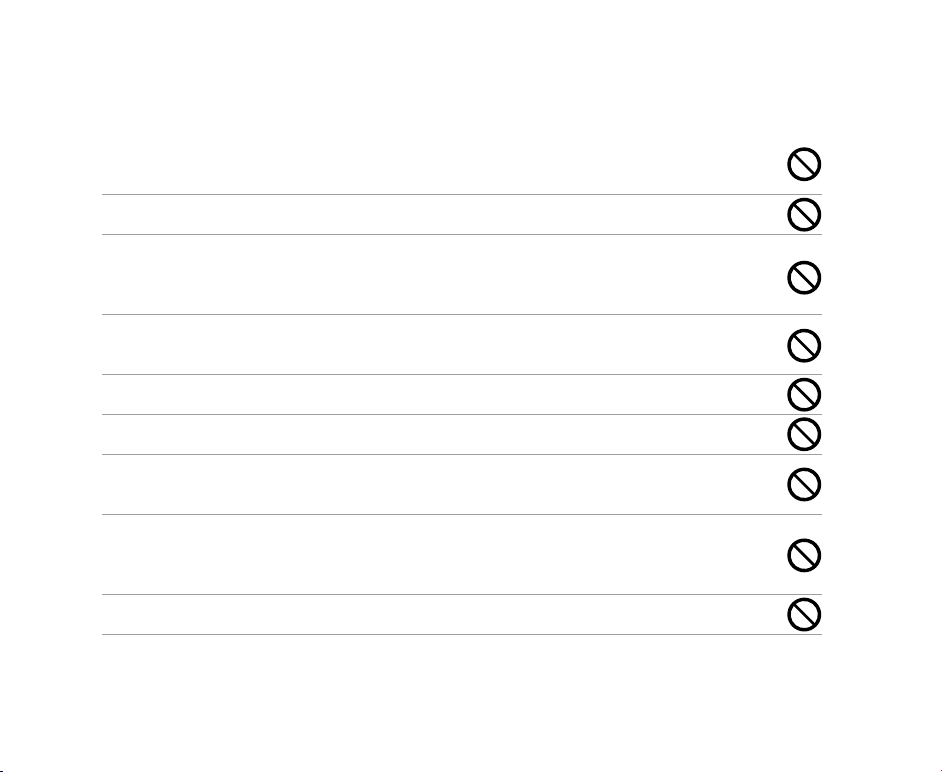
PRECAUCIÓN
Inserte la batería prestando especial atención a la polaridad (+ o -) de los terminales.
Si inserta la batería con la polaridad invertida, podría provocar fuego y lesiones o dañar las
áreas del entorno por su rotura o derramamiento.
No dispare el flash cerca de los ojos de personas.
Podría provocar daños en la vista de la persona.
No exponga el monitor LCD a golpes.
Podría dañar el cristal de la pantalla o provocar que el fluido interno se derrame. Si el fluido del
interior entra en contacto con sus ojos o con el cuerpo o ropa, aclárelo con abundante agua.
Si le ha entrado fluido interno en los ojos, consulte a un médico para recibir tratamiento.
Una cámara es un instrumento de precisión. No la deje caer, no la golpee o presione
demasiado cuando la sostenga.
Esto podría causar daños en la cámara.
No use la cámara en lugares húmedos, con vapor, humo o suciedad.
Esto podría provocar fuego o descarga eléctrica.
No quite la batería inmediatamente tras un período largo de uso continuado.
La batería se calienta al usarla. Si toca una batería caliente podría provocar quemaduras.
No envuelva la cámara ni la coloque entre ropa o mantas.
Podría subir su temperatura y deformar la carcasa, provocando fuego. Utilice la cámara en un
lugar bien ventilado.
No deje la cámara en lugares donde la temperatura pueda subir de manera significante,
como dentro de un coche.
Esto podría afectar negativamente a la carcasa o a los componentes internos, provocando
fuego.
Antes de mover la cámara, desconecte los cordones y cables.
Si no lo hace, los cordones y cables podrían dañarse, provocando fuego y descarga eléctrica.
ES-4
Page 5
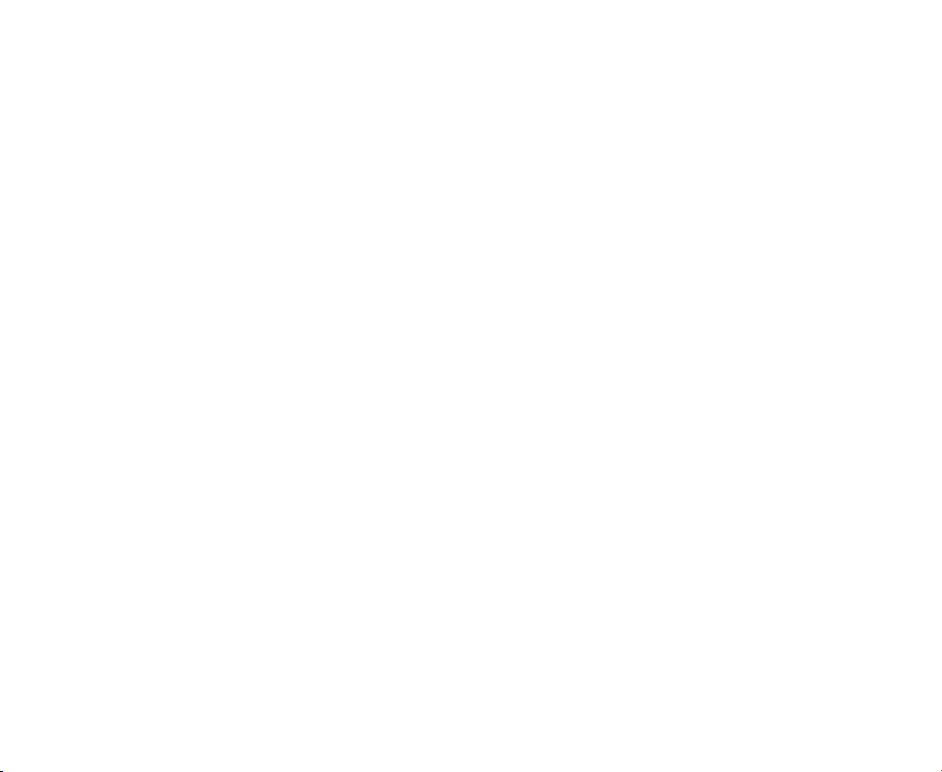
Notas sobre el uso de la batería
Cuando utilice la batería, lea atentamente y observe estrictamente las Instrucciones de seguridad y
las notas descritas abajo:
Use sólo la batería especificada (3,7V).
Evite utilizar la batería en lugares extremadamente fríos, pues las bajas temperaturas pueden
acortar la duración de la batería y el rendimiento de la cámara.
El uso de una batería recargable nueva o una batería recargable que no se ha usado durante
mucho tiempo (se excluyen las baterías caducadas) podría afectar al número de imágenes que
puede capturar. Por tanto, para aumentar su rendimiento y duración, recomendamos que cargue y
descargue la batería al menos durante un ciclo completo antes de usarla.
La batería podría calentarse tras un período prolongado de uso de la cámara o el flash. Esto es
normal y no supone un mal funcionamiento.
La cámara puede calentarse tras un período prolongado de uso. Esto es normal y no supone un mal
funcionamiento.
Si la batería no se va a usar durante mucho tiempo, quítela de la cámara para evitar derrames o
corrosión.
Si la batería no se va a usar durante mucho tiempo, guárdela vacía. Si guarda la batería durante
mucho tiempo estando cargada, su rendimiento puede disminuir.
Mantenga siempre los terminales de la batería limpios.
Riesgo de explosión si la batería se cambia por otra incorrecta.
Deseche las baterías usadas según las instrucciones.
Recomendamos que cargue la batería durante 8 horas para el primer uso.
ES-5
Page 6
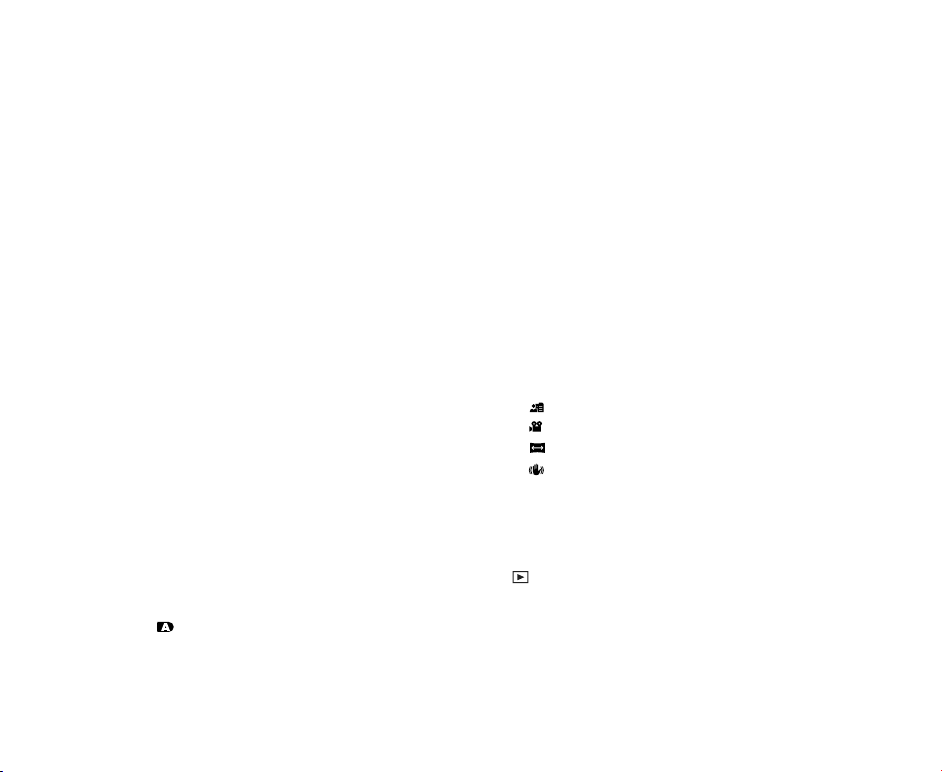
CONTENIDO
8 INTRODUCCIÓN
8 Vista Previa
10 Contenido del paquete
11 CONOCER LA CÁMARA
11 Vista frontal
12 Vista posterior
15 Indicador LED de estado
16 Iconos del monitor LCD
20 PRIMEROS PASOS
20 Colocar la correa de la cámara
20 Insertar y quitar la batería
21 Cargar la batería
22 Usar un adaptador de alimentación CA
22 Insertar y quitar la tarjeta de memoria SD (accesorio
opcional)
23 Encender y apagar la alimentación
24 Ajustar la fecha y la hora
25 Elegir el idioma en pantalla
26 Formatear una tarjeta de memoria SD o la memoria
interna
27 Ajustar la resolución y calidad de imagen
30 MODO FOTOGRAFÍA
30 [ ] Modo Auto
31 Grabar notas de voz
ES-6
32 Usar el zoom óptico
33 Usar el zoom digital
34 Ajustar el flash
36 Ajustar el enfoque
37 Ajustar el temporizador
38 Compensación de la exposición/corrección de luz
de fondo
39 [SCN] Modo Escena
41 [P] Modo de fotografía Programa (exposición
automática)
42 [Tv] Modo de fotografía con prioridad para la
velocidad de obturación
43 [Av] Modo de prioridad de apertura
44 [M] Modo manual
45 [
] Modo Personalizado
45 [
] Modo Vídeo
46 [ ] Modo panorámico
46 [
] Modo antivibración
47 Grabación de un Sujeto en una Imagen de Fondo
ya Existente (Pre-disparo)
49 Combinación de Disparos de Dos Personas en
una Misma Imagen (Acop. disparo)
50 [ ] MODO REPRODUCIR
50 Reproducir imágenes instantáneas
51 Reproducir vídeos
52 Reproducción de imágenes instantáneas/vídeos
en un televisor
Page 7
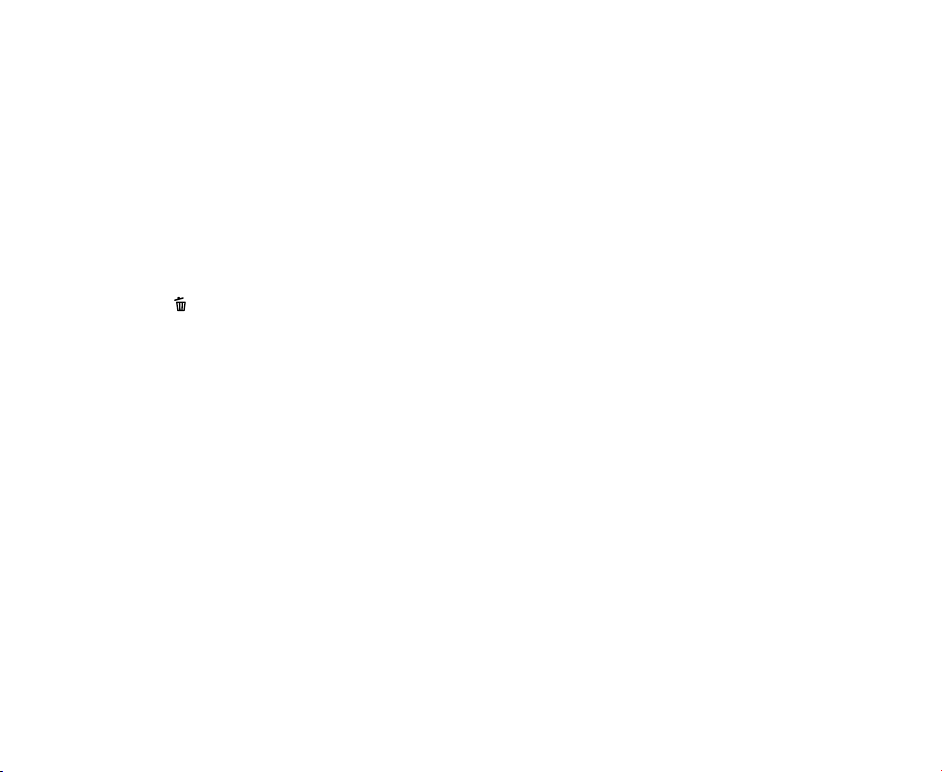
53 Adjuntar notas de voz
54 Ver miniaturas
55 Reproducción con zoom
56 Presentación de diapositivas
57 Proteger imágenes
59 Configuración DPOF
61 Copiar archivos de la memoria interna a una tarjeta
de memoria
62 Cambio en la imagen del logotipo de la cámara
63 [
] Eliminar imágenes
66 OPCIONES DEL MENÚ
66 Menú Fotografía (ficha Captura)
69 Menú Fotografía (ficha Función)
71 Menú Fotografía (ficha AE/AWB)
73 Menú Reproducir
74 Menú Config.1
75 Menú Config.2
76TRANSFERIR IMÁGENES Y VÍDEOS
GRABADOS AL ORDENADOR
77 Conexión de la cámara al ordenador
78 Descarga de archivos de imágenes y
vídeo
79 CONECTAR A UNA IMPRESORA COMPATIBLE
CON PICBRIDGE
81 INSTALACIÓN DEL SOFTWARE DE EDICIÓN
81 Instalar Photo Explorer
82 Instalar Photo Express
83 Instalar Cool 360
84 ESPECIFICACIONES DE LA CÁMARA
85 SOLUCIÓN DE PROBLEMAS
ES-7
Page 8

INTRODUCCIÓN
Vista Previa
Enhorabuena por la compra de su nueva cámara digital.
La captura de imágenes digitales de alta calidad es rápida y fácil con esta cámara inteligente de última
generación. Equipada con un CCD de 10,1 Mega píxeles, esta cámara puede capturar imágenes con
una resolución de hasta 3648 x 2736 píxeles.
Otras características interesantes de la cámara son:
Monitor LCD - El monitor TFT LCD a todo color de 2,8" (230K píxeles)
hace más fácil enfocar al objeto cuando captura imágenes.
Medio de grabación - 32 MB de memoria interna (26 MB disponibles para
Zoom óptico - La lente de zoom óptico 6x le permite capturar imágenes
Zoom Digital - El zoom digital 10,4x junto con el zoom óptico 6x permite la
Configuración del flash flexible - Puede ajustar la configuración del flash según el entorno
Modo de enfoque - Las imágenes pueden capturarse con la distancia al sujeto
ES-8
También muestra las imágenes que ha capturado.
almacenamiento de imágenes).
Memoria externa que soporta tarjetas de memoria SD de
hasta 2 GB.
en telefoto y ángulo ancho.
ampliación de la fotografía hasta 62.4x.
Las imágenes capturadas pueden revisarse y una parte de
imagen puede agrandarse hasta 8x.
de luz.
establecida por el enfoque automático normal, enfoque
automático macro o enfoque automático súper macro
enfoque manual, infinito o Enfoque manual.
Page 9
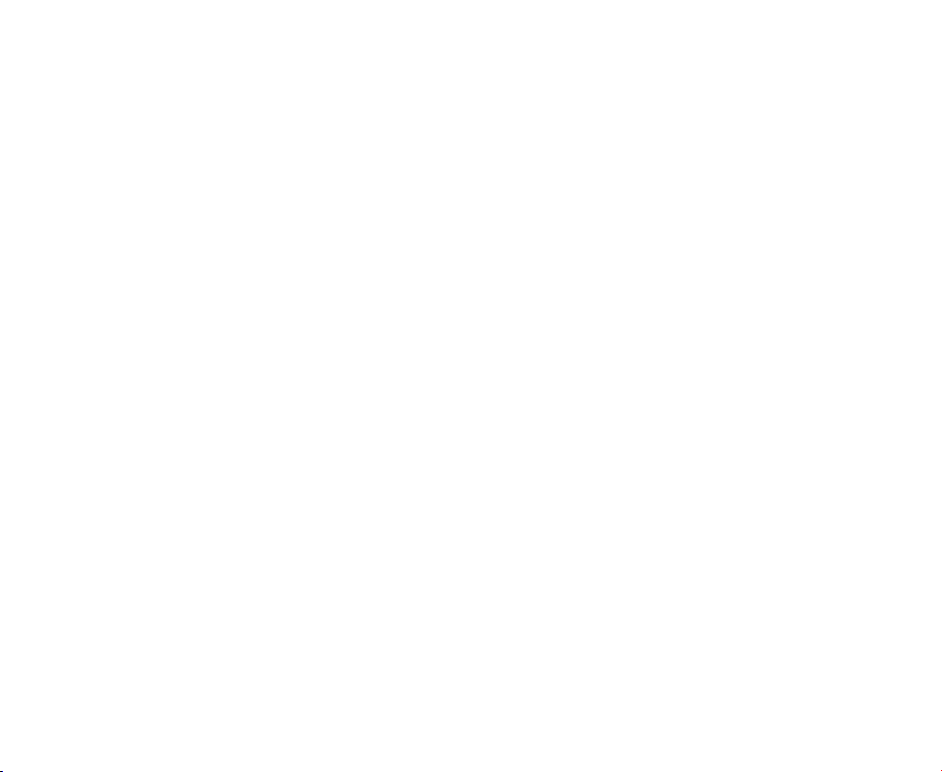
Modo temporizador - El temporizador puede ajustarse a 10 segundos, 2
Modo vídeo - Además de las imágenes instantáneas, puede capturar
Nota de voz - Puede anotar sus imágenes con 30 segundos de nota de
Pantalla de miniaturas - Muestra sus imágenes en grupos de nueve en el monitor
Conexión a TV y PC - Puede ver sus imágenes en un televisor o en un ordenador
Soporte DPOF - Puede imprimir sus imágenes en una impresora compatible
Modo fotografía - La cámara tiene 10 modos diferentes de fotografía; Auto,
Modo de escena - Puede seleccionar un modo de escena definido previamente
segundos o 10+2 segundos.
vídeos con audio (voz).
voz. Las imágenes se pueden anotar con voz en el momento
de la captura o durante la reproducción.
LCD para la selección rápida de una imagen en particular.
usando los cables USB o A/V.
con DPOF simplemente insertando la tarjeta de memoria
con la información de impresión.
escena, programa, prioridad de la velocidad de obturación,
prioridad de apertura, manual, Personalizado, vídeo,
panorámico y antivibración. Configurando el dial de modos,
la cámara controla el enfoque de la exposición y el balance
del blanco dependiendo del modo seleccionado.
para las siguientes situaciones: Deportes, Retrato, Ret.
Noche, Noche, Luz de Vela, Fueg. Artif, Paisaje, Verde
natural, Amanecer, Puesta de sol, Texto, Monocromo,
Sepia, Chapoteo, Cascada y Animal.
ES-9
Page 10
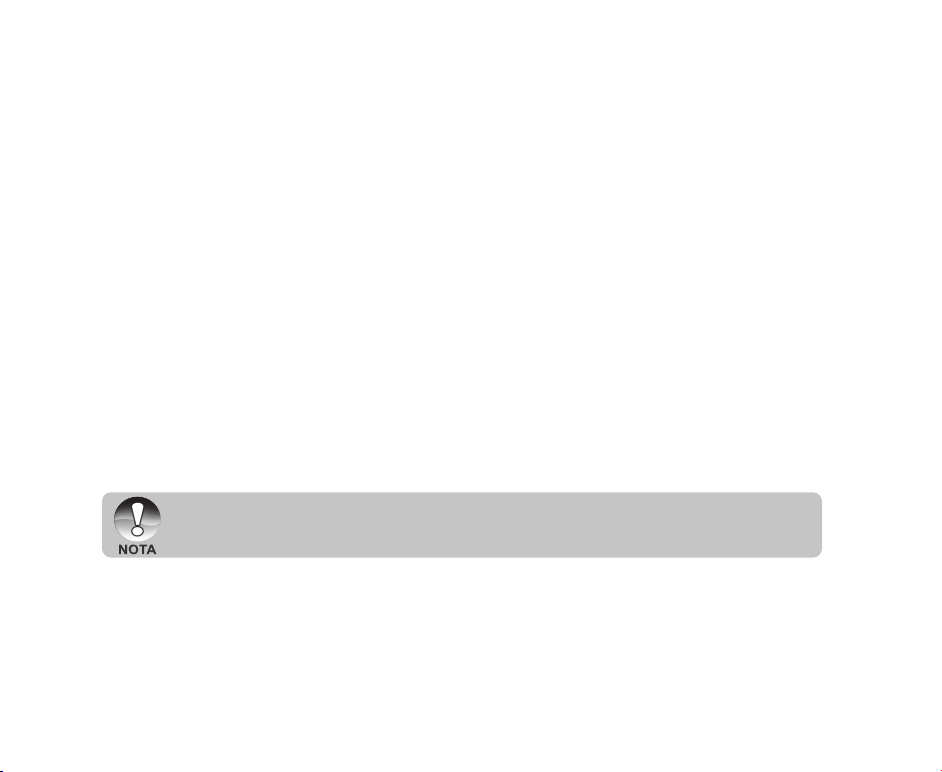
Contenido del paquete
Desembale con cuidado la caja y asegúrese de que contiene los siguientes artículos:
Cámara digital
Cable A/V
Cable USB
Manual del usuario
CD-ROM de software
Correa de la cámara
Bolsa de la cámara
Accesorios opcionales:
Tarjeta de memoria SD
Adaptador de alimentación CA
Batería de litio-ion recargable
Cargador de la batería
Los accesorios pueden variar según el vendedor.
ES-10
Page 11

CONOCER LA CÁMARA
Vista frontal
# Nombre Descripción
1. Dial de modos Fija el modo de la cámara.
2. Botón del obturador
3. Indicador de alimentación Se enciende cuando la alimentación de la cámara está encendida.
4. Botón POWER Enciende y apaga la cámara.
Interruptor de modos Fija el modo de la cámara.
5. Modo fotografía Seleccione esto cuando capture imágenes instantáneas o grabe vídeos.
Modo reproducción Realiza una reproducción y eliminación de imagen.
6. Flash Ofrece la iluminación del flash.
7. Micrófono Para grabar audio con vídeo y notas de voz.
LED del temporizador Parpadea durante el modo temporizador hasta que se captura la imagen.
8.
(LED auxiliar AF) Se enciende para el enfoque automático cuando se captura en lugares oscuros.
9. Terminal USB o A/V OUT Le permite conectar un cable USB o un cable A/V a la cámara.
10. Terminal DC IN 5V
11. Objetivo
Enfoca y bloquea el enfoque y la exposición cuando se pulsa hasta la mitad.
Captura la imagen cuando se pulsa hasta el fondo.
Le permite conectar un adaptador de alimentación CA para que la
cámara funcione sin batería o para cargar la batería recargable de litio.
La lente de zoom óptico 6x le permite capturar imágenes en telefoto y
ángulo ancho.
ES-11
Page 12
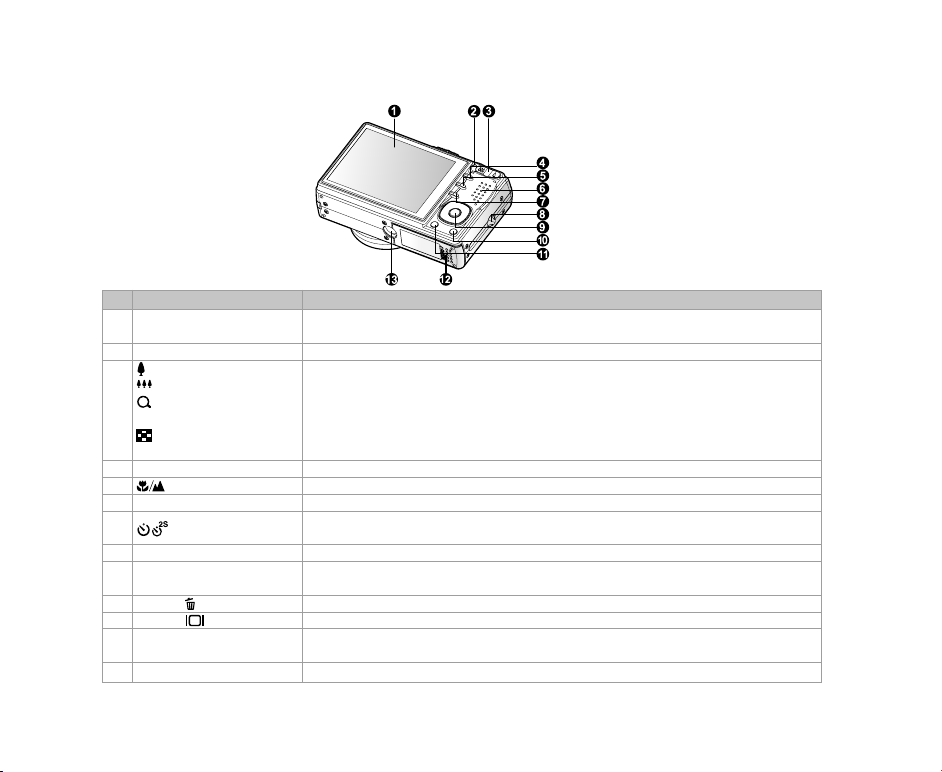
Vista posterior
# Nombre Descripción
1. Monitor LCD
2. LED de estado Muestra el estado actual de la cámara.
3.
4. Botón MENU (menú) Activa y desactiva el menú en pantalla (OSD).
5. Botón de enfoque Le permite elegir la configuración de enfoque apropiada.
6. Altavoz Para reproducir o audio grabado.
7.
8. Soporte para la correa Ranura para la correa de la cámara.
9. Botón SET / Dirección
10. Botón (eliminar) Le permite eliminar una imagen.
11. Botón (Pantalla) Enciende y apaga la pantalla del monitor LCD y la vista en vivo.
12.
13. Ranura para trípode Para la instalación de un trípode.
ES-12
Botón acercar Mueve la lente a la posición de telefoto.
Botón alejar Mueve la lente a la posición de ángulo amplio.
Amplificador En una imagen, le permite seleccionar una parte y ampliarla para examinar
Miniatura En el monitor LCD, le permite ver hasta 9 imágenes en miniatura al mismo
Botón del Le permite cambiar entre activar y desactivar el temporizador, selecciona
temporizador el modo de temporizador deseado.
Batería / Memoria SD
tapa de la tarjeta
Ofrece información de menú para trabajar con la cámara, previsualiza la
imagen antes de capturarla y la revisa después.
cualquier pequeño detalle.
tiempo.
Le permite desplazarse por los menús e imágenes y luego seleccionar sus
opciones.
Acceso a la batería y tarjeta de memoria.
Page 13
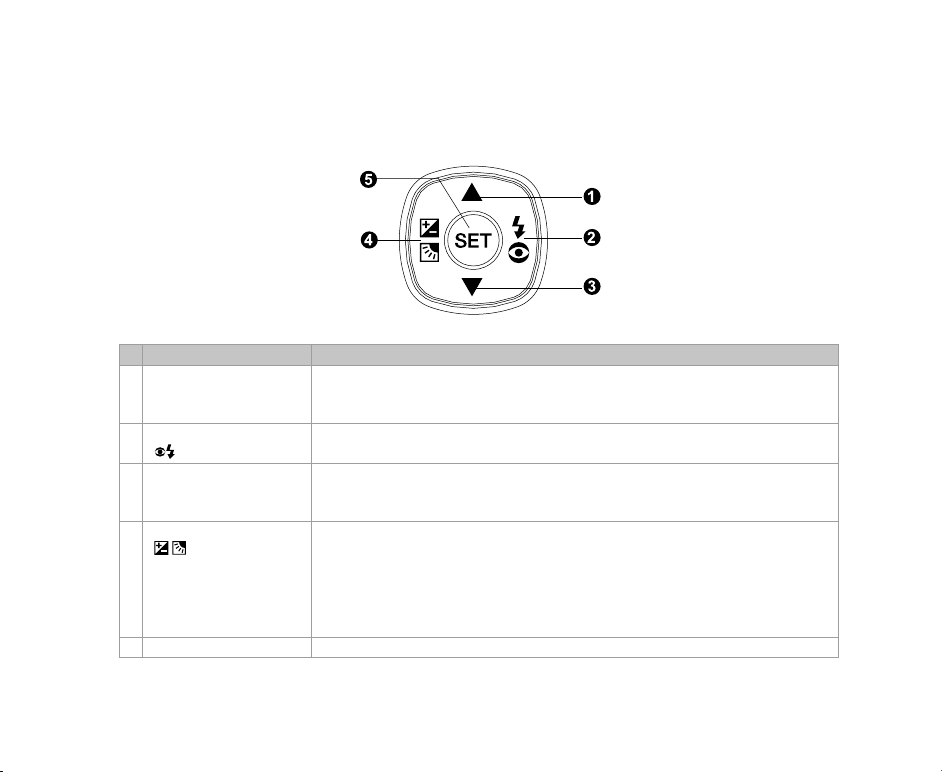
Botón SET/ Dirección
# Nombre Descripción
1. Cambia el valor de la velocidad de obturación, apertura, compensación
Botón
Botón Se desplaza a la derecha.
2.
3. Botón Cambia el valor de la velocidad de obturación, apertura, compensación
4.
5. Botón SET Entra en la página de menús y confirma la configuración elegida.
Botón del flash Le permite elegir la configuración de flash apropiada.
Botón Se desplaza a la izquierda.
Botón de Le permite activar y desactivar la compensación de exposición / corrección
compensación de luz de fondo.
de exposición/
corrección de
luz de fondo
Se desplaza hacia arriba.
de la exposición y el enfoque manual.
Se desplaza hacia abajo.
de la exposición y el enfoque manual.
ES-13
Page 14
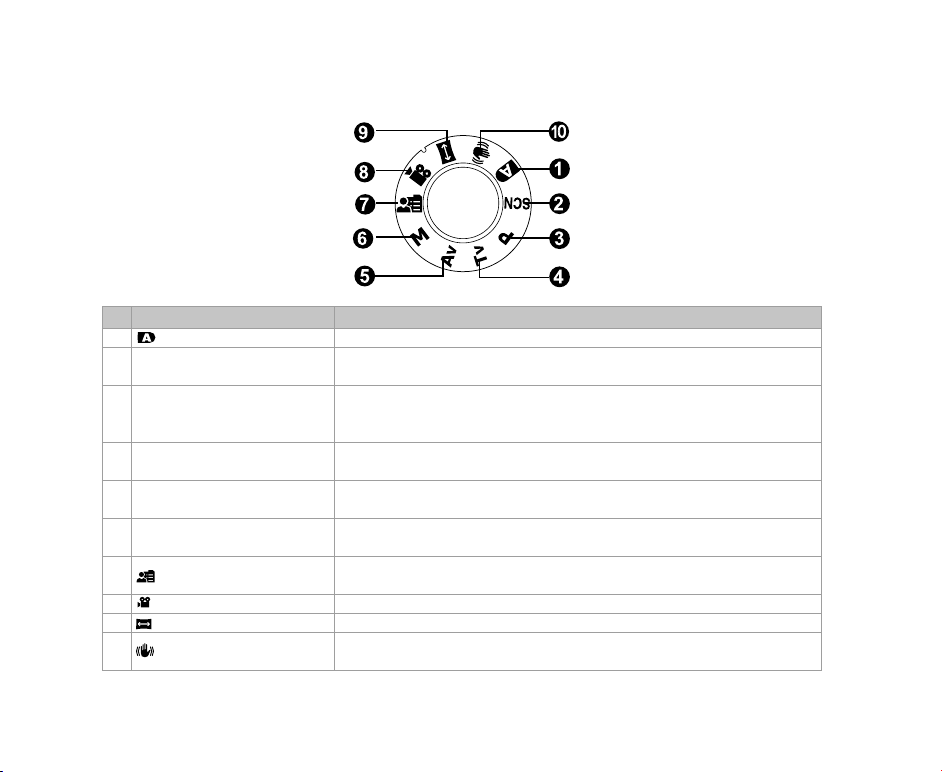
Dial de modos
# Nombre Descripción
1. Auto La cámara establece automáticamente la exposición, etc.
2. SCN Modo Escena
3. P
4. Tv
5. Av Prioridad de apertura
6. M Manual
7. Personalizado
8. Vídeo Para la grabación de vídeos.
9. Panorámico Le permite capturar fotos panorámicas (de unión asistida).
10. Antivibración
ES-14
Programa
(exposición automática)
Prioridad de la Puede especificar la velocidad de obturación mientras la cámara
velocidad de obturación ajusta el valor de apertura correspondiente.
Simplicidad apuntar y disparar cuando se capturan imágenes bajo
16 condiciones especiales.
En el modo programa la velocidad del obturador y la apertura se
ajustarán automáticamente, pero otros parámetros pueden ajustarse
manualmente.
Puede especificar el valor de apertura mientras la cámara ajusta la
velocidad de obturación correspondiente.
Para un control completamente manual sobre la exposición, apertura
y otras configuraciones.
Este modo le permite ajustar manualmente los parámetros de
configuración y todas estas configuraciones de memorizarán.
Este modo le ayuda a mantener estable la imagen previniendo el
movimiento de la mano al capturar.
Page 15
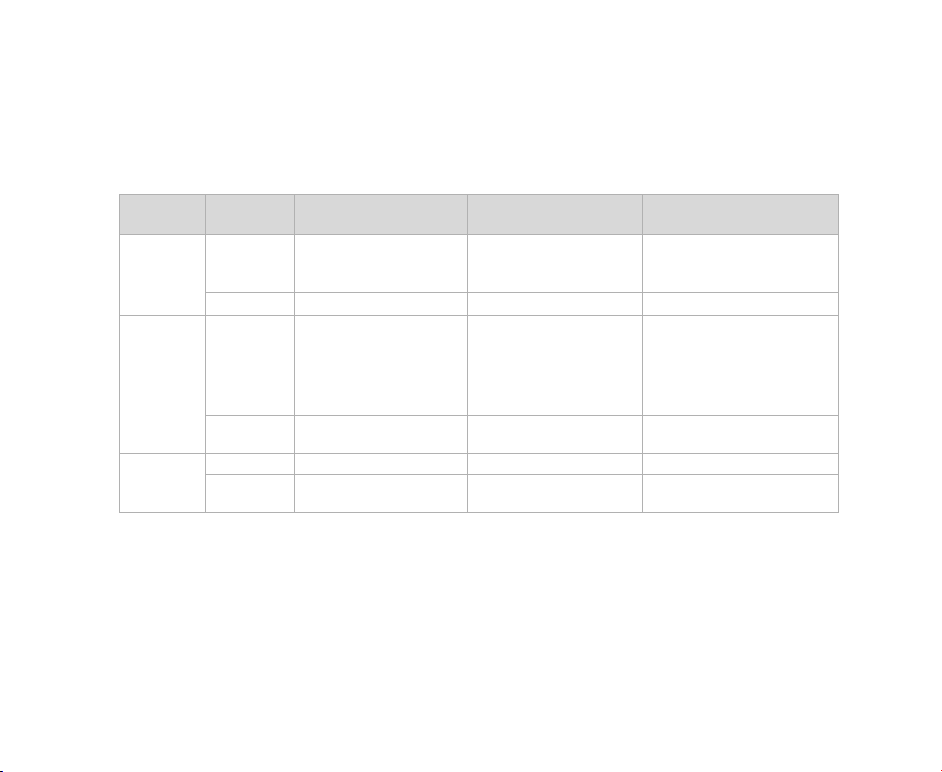
Indicador LED de estado
El LED de estado indica el estado de operación actual de la cámara. El significado del LED cambia
dependiendo de lo que la cámara esté haciendo.
Color
Verde
Rojo
Naranja
Estado
Encendido
Parpadeando
Encendido
Parpadeando
Encendido
Parpadeando
Con la alimentación
apagada
Finalización de carga
de la batería.
La batería está cargándose.
Un adaptador de
alimentación CA conectado,
pero la batería no está en
la cámara. Error de carga
de la batería.
-
-
-
Durante
la fotografía
AE o AF se bloquean con
el botón del obturador
pulsado hasta la mitad.
-
Accediendo a archivos
en progreso.
Cuando la imagen no
está enfocada.
Flash cargándose.
Mal funcionamiento del
hardware.
Durante la conexión a un
PC
-
-
In communication to PC.
En comunicación con el PC.
(Tarjeta de memoria SD
insertada).
-
Tarjeta de memoria SD no
insertada.
ES-15
Page 16
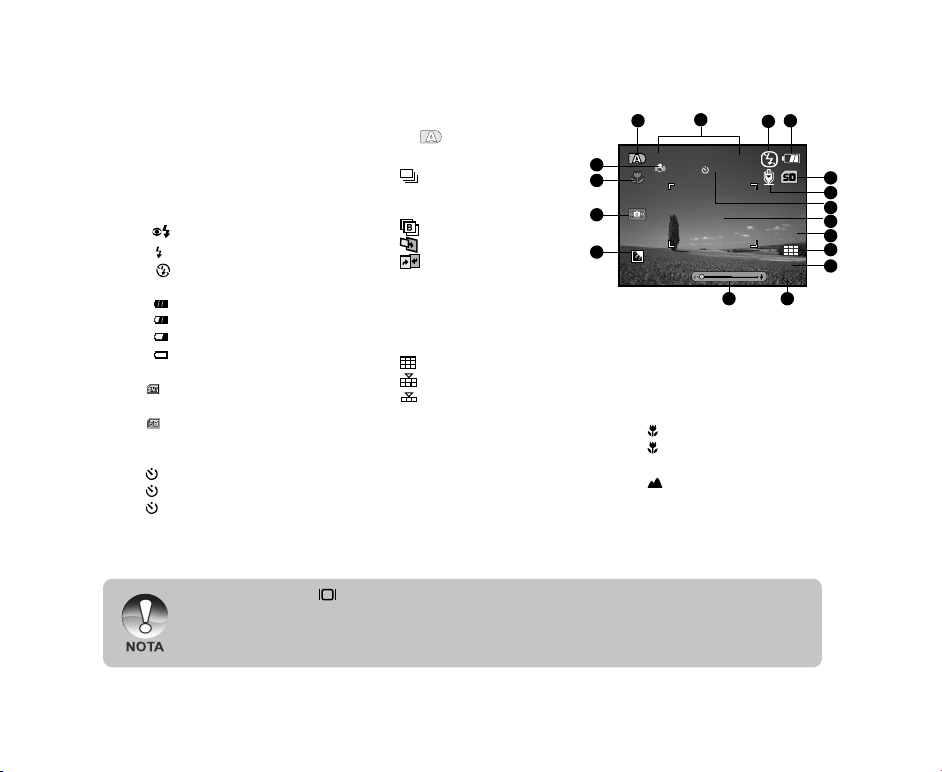
Iconos del monitor LCD
00004
10S
12:38
01/08/2008
AEB
3M
Para los modos de fotografía: [ ], [ SCN ]
1. Icono de modo
2. Fecha y hora
3. Modo del flash
[Vacío]Automático
] Reducción de ojos rojos
[
[
] Flash forzado
[ ] Flash desactivado
4. Estado de la batería
] Batería llena
[
[
] Batería a media carga
] Batería baja
[
] Sin batería
[
5. Storage media
[ ] Memoria interna (sin
tarjeta)
[ ] Tarjeta de memoria SD
6. Nota De Voz
7. Icono del temporizador
10s] 10 seg.
[
2s ] 2 seg.
[
10+2s ] 10+2 seg.
[
8. Área de enfoque principal
9. Icono de modo de captura
[Vacío] Simple
Si pulsa el botón cambiará la pantalla LCD en esta secuencia: pantalla con iconos, pantalla sin
Para evitar una imagen borrosa recomendamos que utilice un trípode para capturar imágenes
iconos.
cuando aparezca el icono de aviso de obturación lenta.
[
] Continua
[ AEB] Agrupación de
] Secuencia
[
] Pre-disparo
[
[
] Acop. disparo
* En el modo [SCN], Ret.
Noche y Fueg. Artif sólo
pueden usar captura
simple.
10. Calidad de imagen
] Fina
[
] Estándar
[
] Economía
[
11. Resolución y tamaño de la
imagen
[10M] 3648 x 2736
[6M] 2816 x 2112
[3M] 2048 x 1536
[0.3M] 640 x 480
12. Número de disparos
disponibles
13. Estado del zoom
14. Corrección de luz de fondo
exposición automática
1
17
16
15
14
2
15. Aviso de obturación baja
* Condiciones de poca luz.
Las imágenes serán
vulnerables a la vibración.
16. Configuración de enfoque
[Vacío]Enfoque automático
] Enfoque automático macro
[
s
] Enfoque automático
[
súper macro
[ ] Infinito
[MF] Enfoque manual
* Ajuste la distancia de
enfoque con los botones
/ .
17. Antivibración
4
3
5
6
7
8
9
10
11
1213
ES-16
Page 17
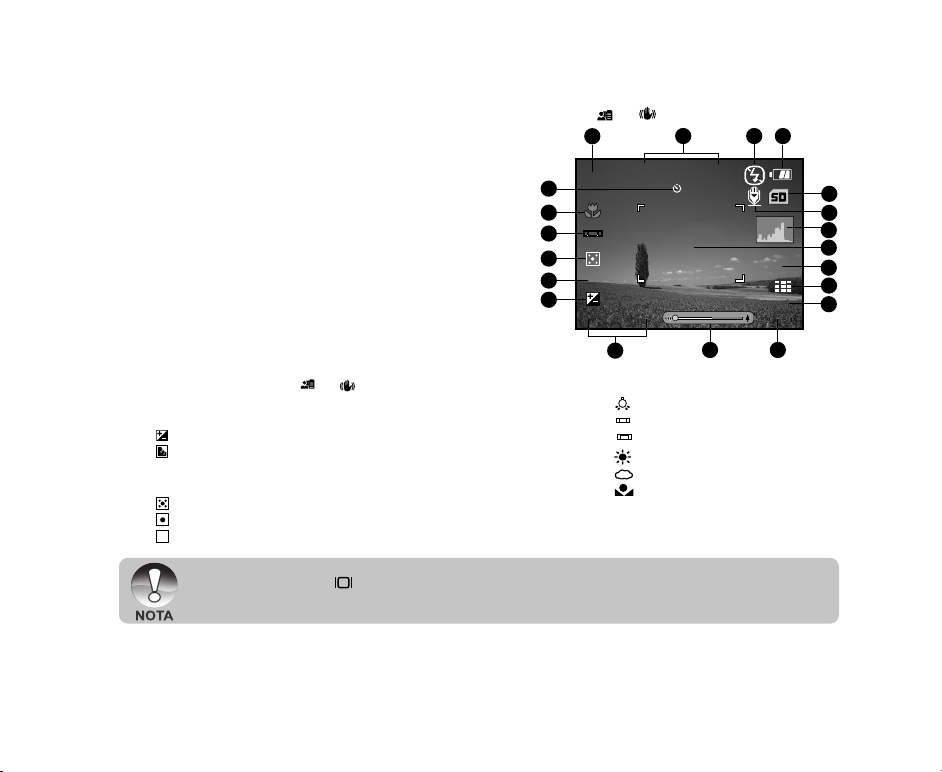
Para los modos de fotografía: [P], [Tv], [Av], [M], [ ], [ ]
0.0
Tv
1
IS0
100
F2.8 1/200
10S
00004
AEB
3M
12:38
01/08/2008
1. Icono de modo
2 . Fecha y hora
3. Modo del flash
4. Estado de la batería
5. Storage media
6. Nota De Voz
7. Histograma
8. Área de enfoque principal
9. Icono de modo de captura
10. Calidad de imagen
11. Resolución de imagen
12. Número de disparos disponibles
13. Estado del zoom
14. Velocidad de obturación / Apertura
* En los modos [P] , [
] y [ ], aparecerá el
icono de velocidad de obturación / apertura
en el estado de obturación media (S1).
] Compensación de exposición
15. [
] Corrección de luz de fondo
[
16. ISO
17. Medición
] Multiple
[
[
] Puntual
] Promedio
[
1
20
19
18
17
16
15
18. Balan Blanco
[Vacío] Automático
[
] Incandesc.
] Fluoresc. 1
[
1
[
] Fluoresc. 2
2
] Luz Natural
[
] Nublado
[
[
] Manual
19. Configuración de enfoque
20. Icono del temporizador
2
3
4
5
6
7
8
9
10
11
13 1214
Si pulsa el botón cambiará la pantalla LCD en esta secuencia: pantalla con iconos, pantalla con
iconos e histograma, pantalla sin iconos.
ES-17
Page 18
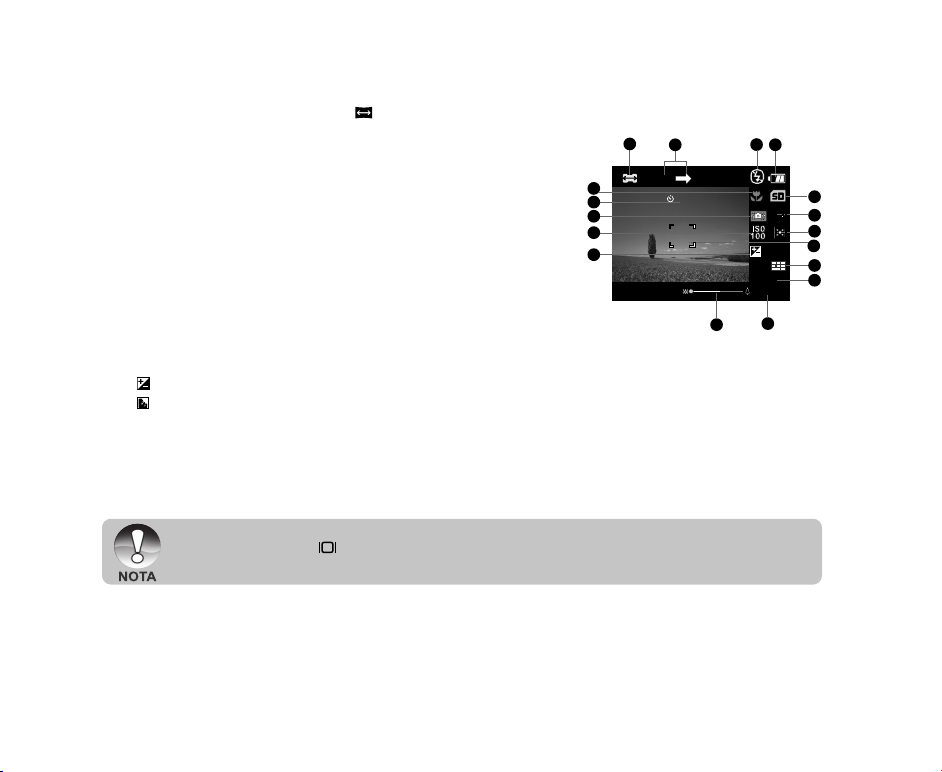
Para el modo fotografía: [ ]
3
12
4
11
13
15
16
17
14
0.0
1
3M
5
7
8
9
10
6
00004
2
1
1
10S
1. Icono de modo
2. Indicador de imagen para capturar
3. Modo del flash
4. Estado de la batería
5. Storage media
6. Balan Blanco
7. Medición
8. Área de enfoque principal
9. Calidad de imagen
10. Resolución de imagen
11. Número de disparos disponibles
12. Estado del zoom
13. [ ] Compensación de la exposición
[ ] Corrección de luz de fondo
14. ISO
15. Aviso de obturación baja
16. Icono del temporizador
17. Configuración de enfoque
Si pulsa el botón cambiará la pantalla LCD en esta secuencia: pantalla con iconos, pantalla sin
iconos.
ES-18
Page 19
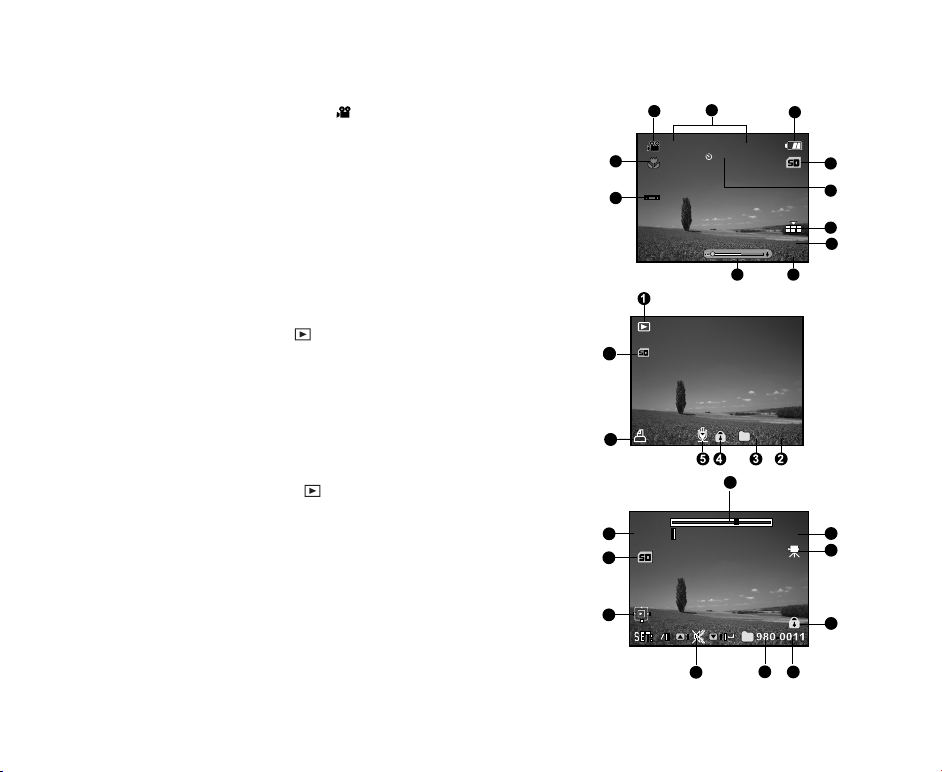
100-0023
1
0:18
12:38
01/08/2008
VGA
1
10S
Total
Play
0:06
0:10
Para el modo vídeo [ ]
1. Icono de modo
2. Fecha y hora
3. Estado de la batería
4. Storage media
5. Icono del temporizador
6. Calidad de vídeo
7. VGA
8. Tiempo de grabación disponible/tiempo transcurrido
9. Estado del zoom
10. Icono del Balance de blancos
11. Configuración de enfoque
Modo Reproducir [ ] - Reproducción de imágenes
instantáneas
1. Icono de modo
2. Número de archivo
3. Número de carpeta
4. Icono de protección
5. Nota De Voz
6. Icono DPOF
7. Storage media
Modo reproducir [ ] - Reproducción de vídeo
1. Barra de estado de vídeo
2. Tiempo transcurrido
3. Icono de modo
4. Icono de protección
5. Número de archivo
6. Número de carpeta
7. Icono de sonido desactivado (cuando se pulsa el botón
durante la reproducción de vídeo).
8. Modo reproducir
9. Medio de almacenamiento
10.Tiempo grabado total
2
1
11
10
6
7
6
1
10
9
8
7
3
4
5
6
7
89
2
3
4
5
6
ES-19
Page 20
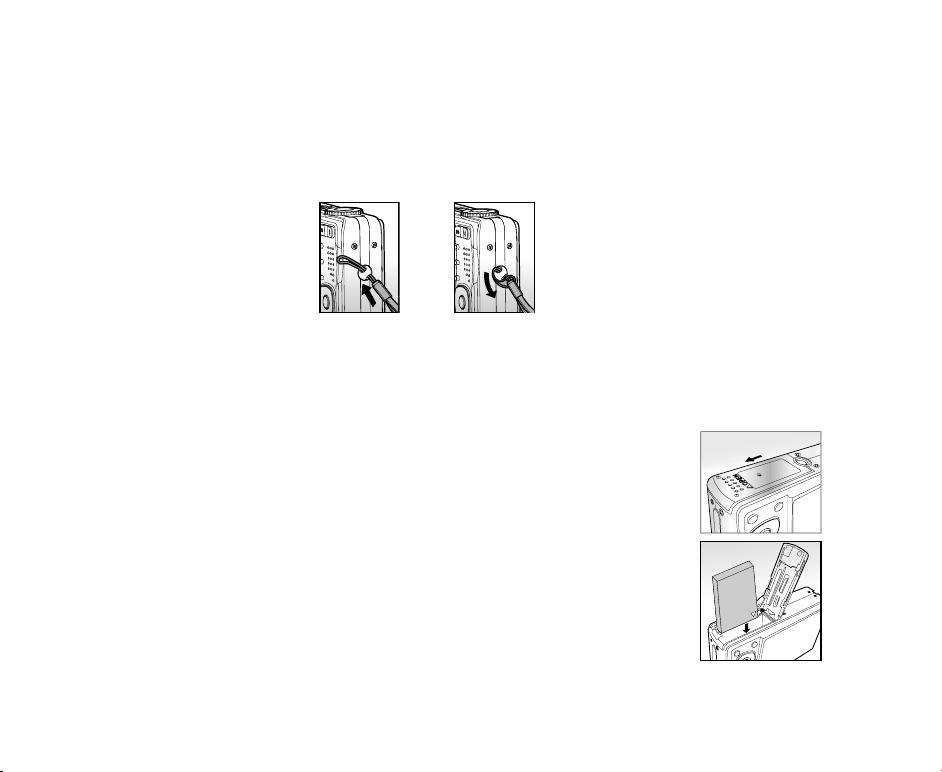
PRIMEROS PASOS
Colocar la correa de la cámara
Coloque la correa de la cámara como se muestra en la ilustración.
Insertar y quitar la batería
Recomendamos que utilice la batería de litio recargable especificada (3,7V) para que su cámara
alcance el máximo rendimiento. Cargue la batería por completo antes de utilizar la cámara. Compruebe
que la alimentación de la cámara esté apagada antes de insertar o quitar la batería.
Insertar la batería
1. Abra la tapa de la batería / tarjeta de memoria SD en la dirección
de la flecha [OPEN] (ABRIR).
2. Inserte la batería en la orientación correcta mostrada.
Incline la palanca de cierre de la batería e inserte la batería
en la dirección de la flecha.
3. Cierre la tapa de la batería/tarjeta de memoria SD.
Quitar la batería
Abra la tapa de la batería/tarjeta de memoria SD y suelte la palanca
de cierre de la batería. Cuando la batería haya salido un poco, tire
de ella despacio hasta sacarla.
ES-20
Page 21
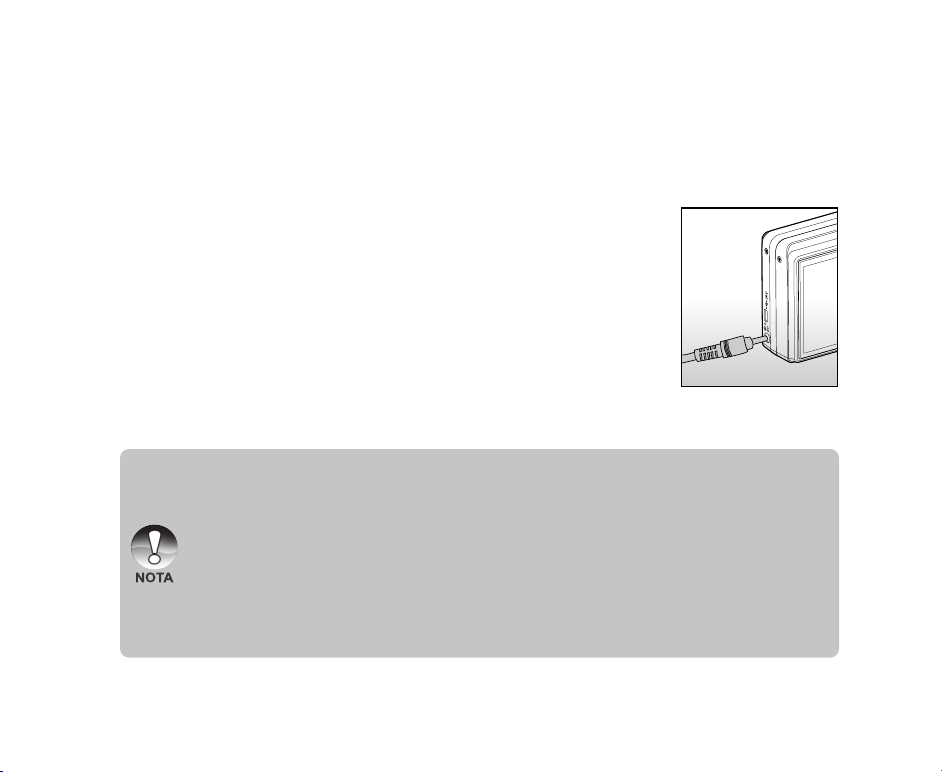
Cargar la batería
Si utiliza el adaptador de alimentación CA opcional, podrá servir como fuente de alimentación para
cargar y utilizar la cámara. Compruebe que la alimentación de la cámara esté apagada y luego inserte
la batería antes de comenzar.
1. Inserte un extremo del adaptador de alimentación CA en el
terminal DC IN 5V de la cámara.
2. Inserte el otro extremo del adaptador CA en un enchufe de corriente.
El LED de estado parpadeará en verde cuando la carga
comience y se encenderá en verde cuando la carga se haya
completado. El LED se enciende en rojo cuando ha ocurrido
un error de carga.
Se recomienda que descargue la batería por completo antes
de recargarla.
El tiempo de carga varía según la temperatura ambiental y el
estado de la batería.
Esta cámara debe utilizarse con el adaptador de alimentación CA especificado. Los daños producidos
por el uso de un adaptador incorrecto no quedan cubiertos por la garantía.
Compruebe siempre que la cámara esté apagada antes de quitar la batería.
Puede que la batería se caliente tras cargarla o cuando al utilizarla. Esto es normal y no supone
un mal funcionamiento.
Cuando use la cámara en ambientes fríos, mantenga la cámara y la batería templadas guardándolas
en un lugar cálido como en un bolsillo interior entre las capturas.
Si abre la tapa de la batería sin quitar la batería, la alimentación no se desconectará.
Para quitar la batería, deberá insertar la batería antes de 2 horas para que la fecha y hora no se
restauren.
ES-21
Page 22
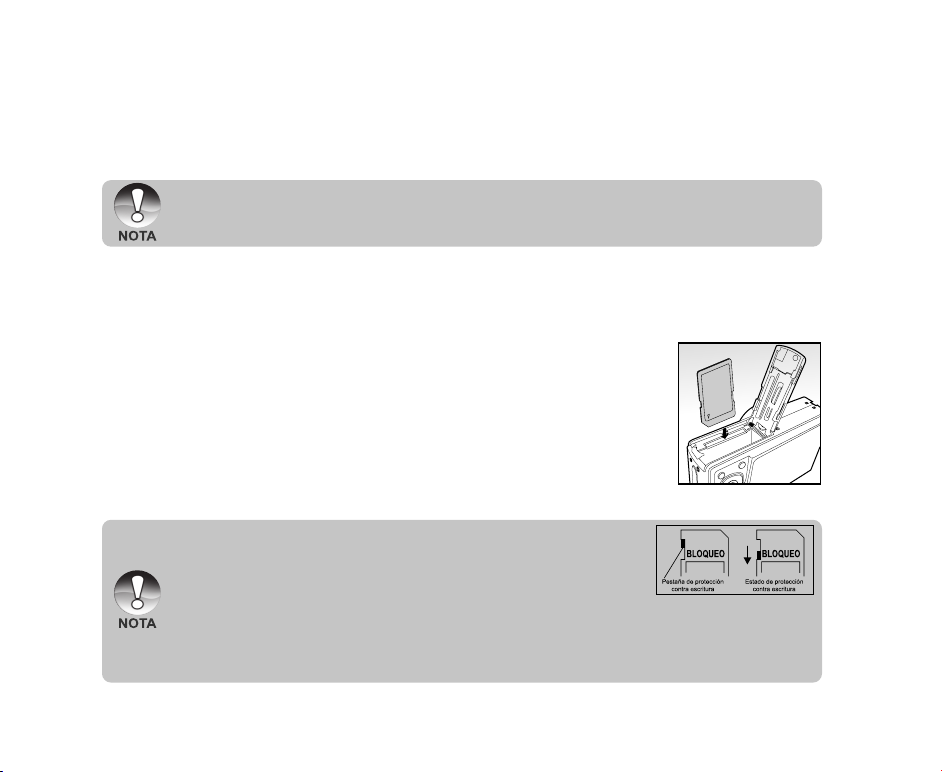
Usar un adaptador de alimentación CA
Si usa un adaptador de alimentación CA evitará que la cámara se apague automáticamente mientras
transfiere archivos al ordenador.
Realice los pasos en la sección anterior “Cargar la batería”.
Asegúrese de utilizar sólo el adaptador de alimentación CA especificado para la cámara digital. Los
daños producidos por el uso de un adaptador incorrecto no quedan cubiertos por la garantía.
Insertar y quitar la tarjeta de memoria SD (accesorio opcional)
La cámara digital viene con aprox. 32 MB de memoria interna (26 MB disponibles para almacenamiento de
imágenes), permitiéndole almacenar imágenes instantáneas o vídeos en la cámara digital. Sin embargo, también
puede ampliar la memoria utilizando una tarjeta de memoria SD opcional para poder guardar más archivos.
Insertar una tarjeta de memoria SD
1. Abra la tapa de la batería/tarjeta de memoria SD.
2. Inserte la tarjeta de memoria SD en la orientación correcta mostrada.
Sostenga la tarjeta de memoria SD con su cara frontal (flecha
impresa) mirando hacia la parte posterior de la cámara y
luego inserte la tarjeta hasta el fondo.
3. Cierre la tapa de la batería/tarjeta de memoria SD.
Quitar una tarjeta de memoria SD
Abra la tapa de la batería/tarjeta de memoria SD, presione ligeramente el extremo de la tarjeta de
memoria SD y saldrá.
Para evitar que datos valiosos se eliminen por accidente de la tarjeta de
memoria SD, puede deslizar la pestaña de protección contra escritura (en el
lateral de la tarjeta de memoria SD) a la posición de bloqueo “LOCK”.
Sin embargo, para guardar, editar o borrar datos en la tarjeta de memoria SD,
deberá desbloquear la tarjeta.
Asegúrese de formatear la tarjeta de memoria SD con esta cámara digital antes de usarla. Consulte la sección
del manual titulada “Formatear una tarjeta de memoria SD o la memoria interna” para más detalles.
Para evitar daños en una tarjeta de memoria SD, apague la alimentación al insertar o quitar la
tarjeta de memoria SD. Si inserta o quita la tarjeta de memoria SD con la alimentación encendida,
la cámara se apagará automáticamente.
ES-22
Page 23
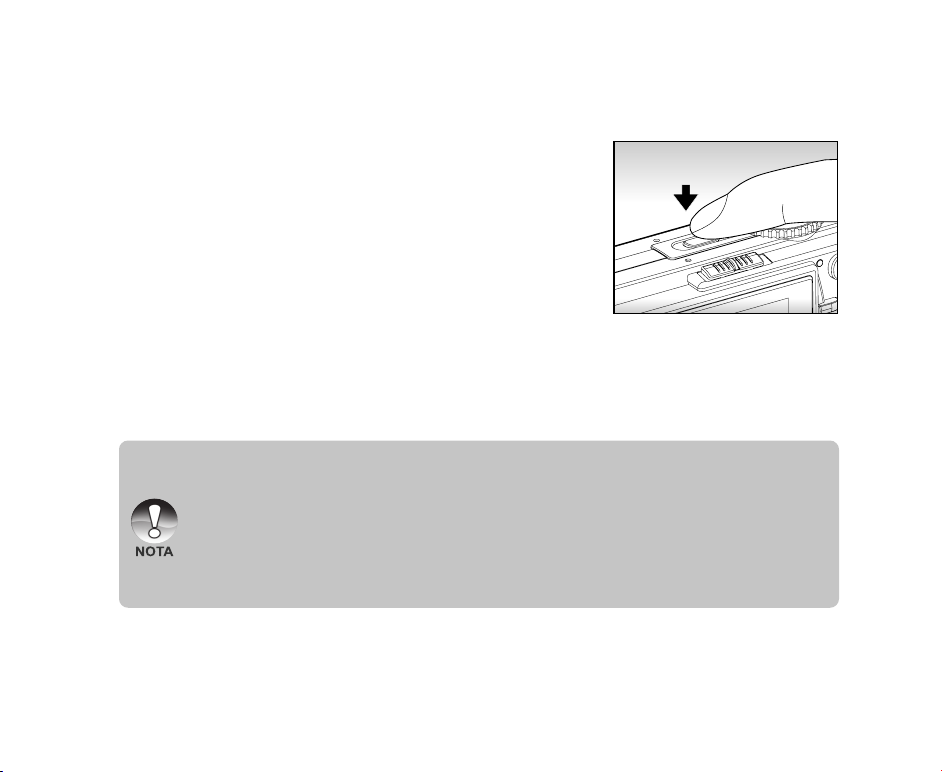
Encender y apagar la alimentación
1. Coloque la batería o conecte el adaptador de alimentación CA
en su cámara.
2. Pulse el botón POWER para encender la cámara.
El LED de estado se encenderá en verde y la cámara se
iniciará.
El indicador de alimentación se encenderá cuando la
alimentación de la cámara esté encendida.
Cuando encienda la alimentación, ésta se iniciará en el modo
que esté seleccionado actualmente.
3. Para apagar su cámara, pulse el botón de POWER de nuevo.
La alimentación se apaga automáticamente cuando la cámara no ha realizado ninguna acción
durante un período de tiempo definido. Para volver a la condición de funcionamiento, vuelva a
encender la alimentación. Consulte la sección de este manual titulada “Apagado Auto” en el Menú
Config.1 del sistema para más detalles.
Cuando encienda la alimentación, puede que tarde unos segundos en cargarse el flash. Mientras
se carga el flash, el LED de estado se encenderá en naranja.
La cámara no estará lista hasta que el flash se haya cargado. La cámara está lista cuando el LED
de estado está apagado.
ES-23
Page 24
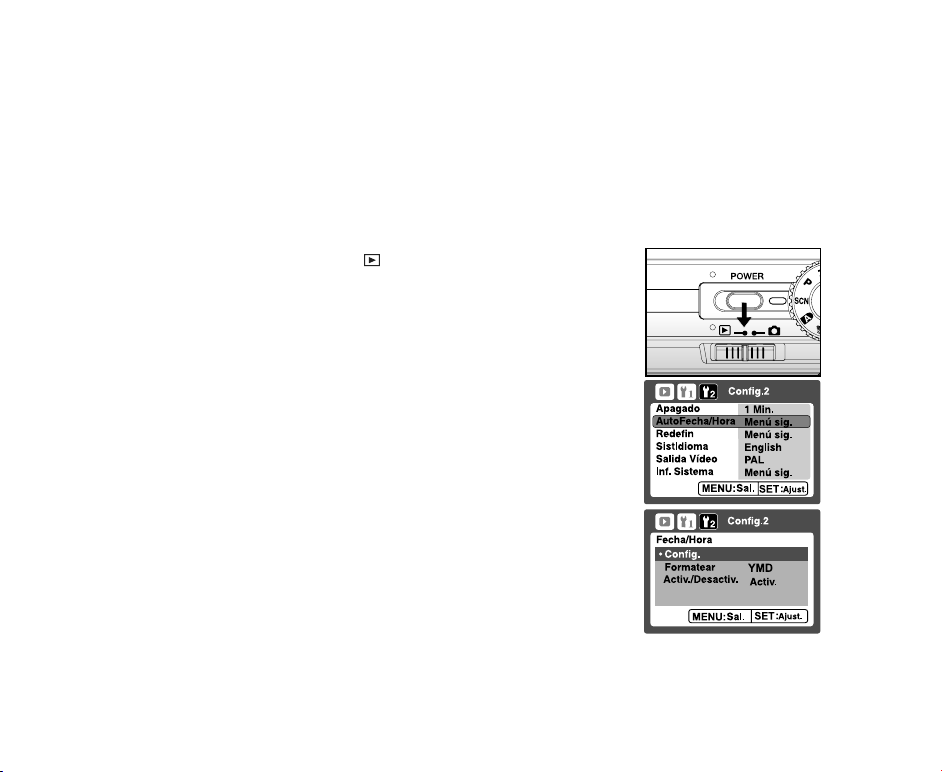
Ajustar la fecha y la hora
La fecha/hora necesitará fijarse si/cuando:
La cámara se encienda por primera vez.
Cuando encienda la cámara tras haberla dejado sin batería durante mucho tiempo.
Cuando no aparezca la información de fecha y hora en el monitor LCD, siga estos pasos para seleccionar
la fecha y hora correctas.
1. Deslice el interruptor de modos a [ ] y pulse el botón MENU.
2. Seleccione [Config.2] con el botón .
3. Seleccione [Fecha/Hora] con los botones / y pulse el
botón SET.
Aparecerá la pantalla de ajuste de la Fecha/Hora: [Config.]
[Formatear], [Act./Des.].
4. Seleccione [Config.] con los botones / y pulse el botón
SET.
Seleccione el campo de la opción con los botones / y
ajuste el valor para la fecha y hora con los botones / .
La fecha y la hora se visualizan según el formato que indique
usted.
La hora aparecerá en formato 24 horas.
Tras confirmar que todas las configuraciones son correctas,
pulse el botón SET. La configuración se guardará y la pantalla
volverá al menú Config.2.
ES-24
Page 25
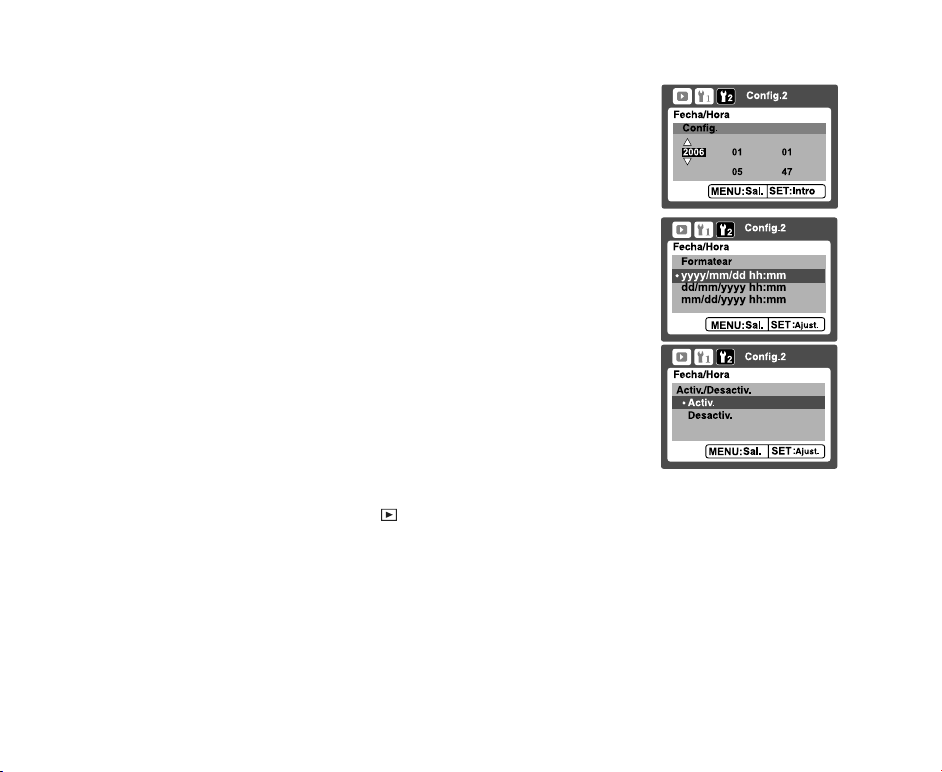
5. Seleccione [Formatear] con los botones / y pulse el botón
SET.
Seleccione el formato de visualización de la fecha, utilizando
los botones / .
6. Seleccione [Act./Des.] con los botones / y pulse el botón
SET.
Si su elección es “Des.”, no se visualizará información de la
fecha/hora en el monitor LCD.
7. Para salir del menú Config.2, pulse el botón MENU.
Elegir el idioma en pantalla
Elija un idioma de menú en pantalla (OSD) para la información que aparecerá en el monitor LCD.
1. Deslice el interruptor de modos a [ ] y pulse el botón MENU.
2. Seleccione [Config.2] con el botón .
3. Seleccione [Idioma] con los botones / y pulse el botón
SET.
Aparecerá la pantalla de configuración del idioma.
4. Seleccione el idioma mostrado utilizando los botones / y
pulse el botón SET.
Se guardará la configuración.
5. Para salir del menú Config.2, pulse el botón MENU.
ES-25
Page 26
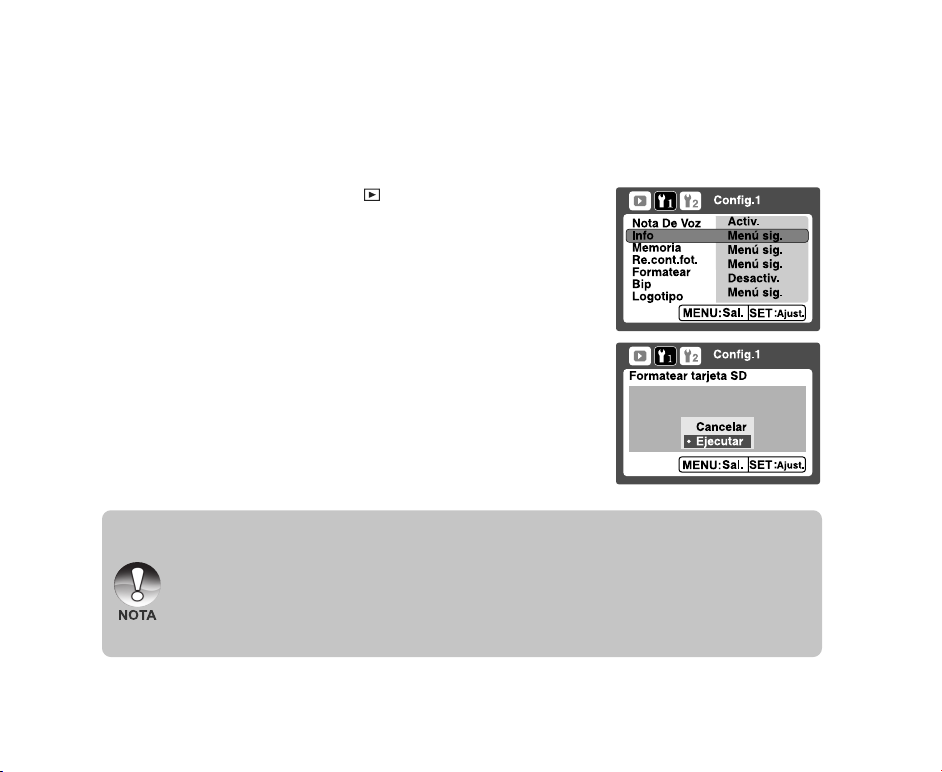
Formatear una tarjeta de memoria SD o la memoria interna
Esta función formatea la memoria interna (o tarjeta de memoria) y elimina todas las imágenes instantáneas/
vídeos y datos guardados.
1. Deslice el interruptor de modos a [ ] y pulse el botón MENU.
2. Seleccione [Config.1] con el botón .
3. Seleccione [Formatear] con los botones / y pulse el botón
SET.
4. Seleccione [Ejecutar] con los botones / y pulse el botón
SET.
Para cancelar el formateo, seleccione [Cancelar].
5. Para salir del menú Config.1, pulse el botón MENU.
Para formatear la memoria interna, no inserte una tarjeta SD en la cámara. Si lo hace, formateará
la tarjeta SD.
Al formatear la tarjeta de memoria SD, eliminará también todas las imágenes protegidas. Todos los
datos que no sean imágenes también se eliminarán. Antes de formatear la tarjeta, asegúrese de
que quiere deshacerse de todas las imágenes.
El formateo es una acción irreversible y los datos no podrán ser recuperados después.
Una tarjeta de memoria SD con algún problema no puede formatearse correctamente.
ES-26
Page 27
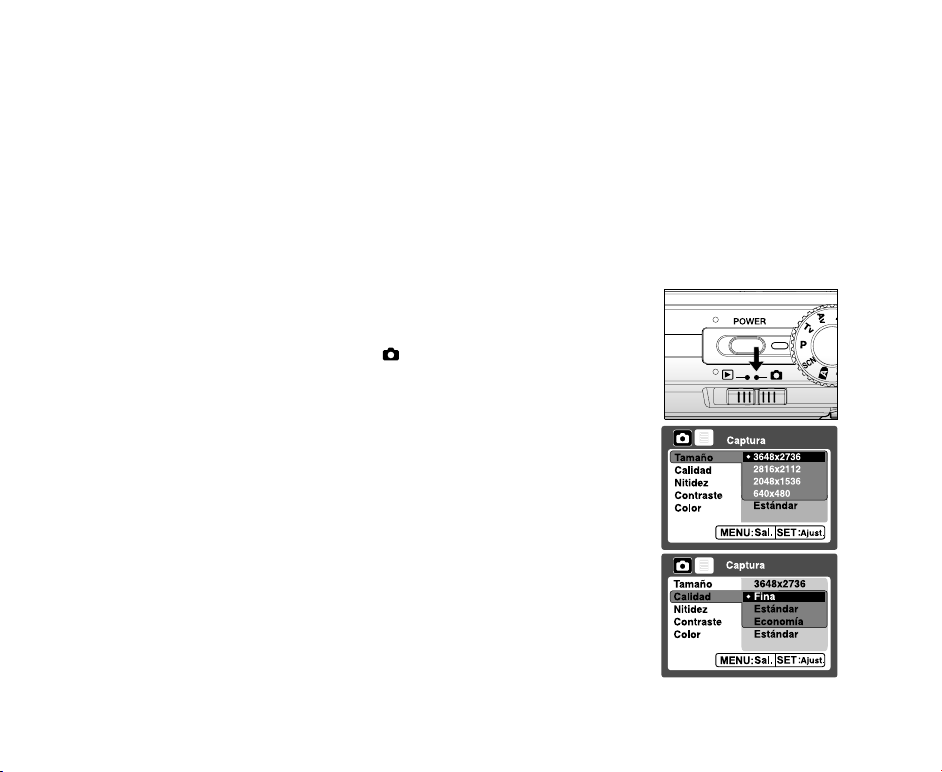
Ajustar la resolución y calidad de imagen
La resolución y calidad determinan el tamaño de píxel (dimensión), tamaño de archivo de imagen y
compresión para las fotos. Estas configuraciones afectan el número de imágenes que pueden
almacenarse. Conforme vaya conociendo la cámara, se recomienda que pruebe cada calidad y resolución
para poder apreciar los efectos que estas configuraciones tienen en sus fotos.
A mayor resolución y mayor calidad, las imágenes ofrecen unos resultados fotográficos mejores pero
mayor tamaño de archivo. Por tanto, pocas imágenes ocuparán mucho espacio en memoria.
Se recomienda una alta resolución y calidad cuando vaya a imprimir y para situaciones que requieren
más detalles. Una resolución/calidad menores ocuparán menos espacio en memoria y resultará útil para
compartir imágenes por e-mail, en un informe o página web.
Para cambiar la resolución o calidad de imagen, siga estos pasos:
1. Deslice el interruptor de modos a [ ] y ajuste el dial de modos
a uno de los modos de fotografía.
2. Pulse el botón MENU.
Aparecerá [Captura] del menú fotografía.
3. Seleccione [Tamaño] con los botones / y pulse el botón
SET.
4. Seleccione la configuración deseada con los botones / y
pulse el botón SET.
5. Seleccione [Calidad] con los botones / y pulse el botón
SET.
6. Seleccione la configuración deseada con los botones / y
pulse el botón SET.
7. Para salir del menú de fotografía actual, pulse el botón MENU.
ES-27
Page 28
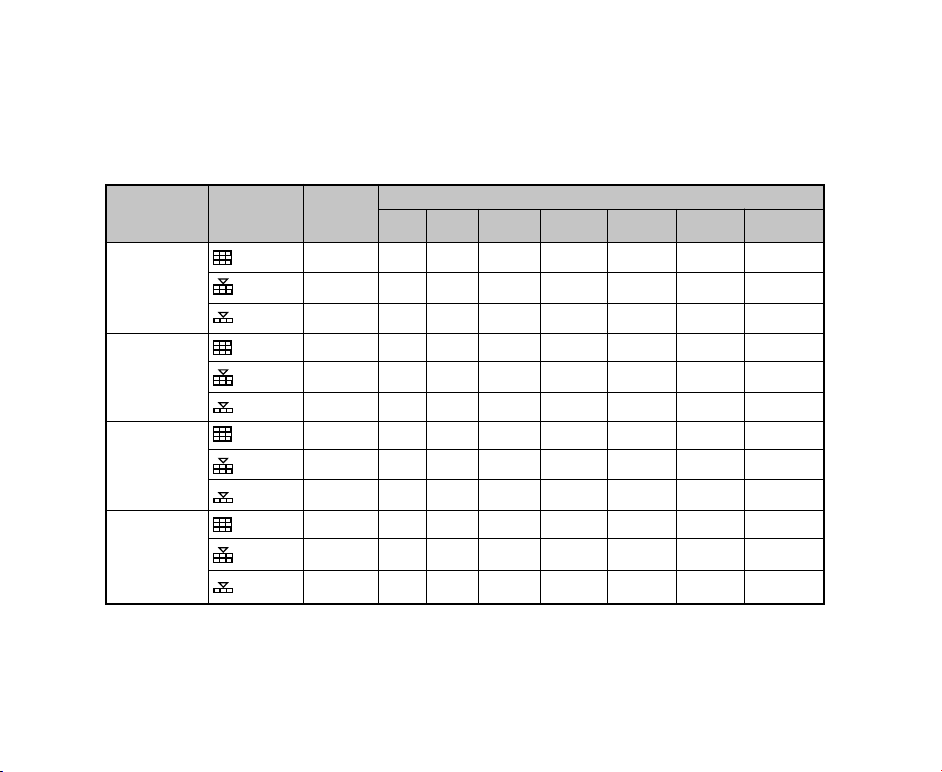
Posible número de disparos (imagen instantánea)
La siguiente tabla muestra los disparos aproximados que puede realizar con cada configuración basándose
en la capacidad de memoria interna y en una tarjeta de memoria SD opcional.
Tamaño Calidad
Fina
10M
3648x 2736
6M
2816 x 2112
3M
2048x1536
M
0.3
640 x 480
* Los números pueden variar según los objetos que se capturen.
ES-28
Estándar
Economía
Fina
Estándar
Economía
Fina
Estándar
Economía
Fina
Estándar
Economía
Memoria
Interna
4
7
11
6
11
17
9
17
26
65
113
154
32MB
12
12
19
10
19
30
72
126
172
Capacidad de la tarjeta de memoria SD
128MB 256MB 512MB
64MB
9
17
25
14
25
39
22
40
61
19
35
52
28
51
80
45
82
124
301
522
712
4
8
6
149
258
352
38
71
104
57
103
160
89
164
247
600
1040
1418
144
209
115
208
324
180
330
499
1209
2096
2858
76
1GB
147
277
403
221
400
623
347
636
959
2325
4030
5496
2GB
299
564
819
448
808
1254
706
1280
1921
4728
7684
10246
Page 29

Tiempo de grabación posible / seg (vídeo)
Tamaño
VGA
640 x 480
* La velocidad de imagen de la grabación de vídeo puede variar según la velocidad de acceso de la
tarjeta de memoria SD. Si utiliza una tarjeta de memoria SD de velocidad de acceso baja, influirá en
la velocidad de imagen y en el tiempo de grabación.
* Si la velocidad de acceso de su tarjeta de memoria no es lo suficientemente alta (más de 2MB/seg.
para grabación aleatoria), el vídeo se detendrá automáticamente o puede que ocurra alguna
situación inesperada durante la grabación. Si esto ocurre, cambie a una tarjeta de memoria de alta
velocidad o seleccione la calidad estándar.
Calidad
Fina
Estándar
Memoria
Interna
0:28
0:39
Capacidad de la tarjeta de memoria SD
0:31
0:43
64MB
1:04
1:29
128MB
2:11
3:00
256MB
4:21
6:00
512MB
8:46
12:05
1GB32MB 2GB
16:52
34:19
23:15
47:17
ES-29
Page 30

MODO FOTOGRAFÍA
[ ] Modo Auto
El modo de fotografía automática es el modo de fotografía más comúnmente usado. Las imágenes
pueden capturarse simplemente porque la exposición (la combinación de la configuración de velocidad
del obturador y apertura) es determinada automáticamente para cumplir con las condiciones fotográficas.
Su cámara está equipada con un monitor LCD color TFT de 2,8" para ayudarle a componer las
imágenes, reproducir imágenes grabadas/películas o ajustar la configuración del menú.
1. Pulse el botón POWER para encender la cámara.
2. Deslice el interruptor de modos a [ ] y ajuste el dial de modos
a [ ].
3. Componga su imagen en el monitor LCD.
4. Pulse el botón del obturador hasta la mitad.
Si pulsa el botón del obturador hasta la mitad, se enfocará y
se ajustará la exposición automáticamente.
El marco de la zona de enfoque se volverá azul y el LED de
estado se encenderá en verde cuando la cámara esté
enfocada y la exposición determinada.
Cuando el enfoque o la exposición no sean los correctos, el
marco de la zona de enfoque se volverá amarillo y el LED de
estado parpadeará en rojo.
5. Pulse el botón del obturador hasta el fondo para capturar la imagen.
Si la vista previa fotográfica está ajustada a “Activ.”, la imagen
(la imagen capturada) se mostrará mientras se esté grabando
en la memoria.
Cuando la opción [Dub] esté ajustada a “Activ.”, aparecerá
[VOICE RECORDING] en la pantalla inmediatamente tras
capturar la imagen y la grabación de la nota de voz
comenzará.
Pulse el botón del obturador una vez más durante la
grabación o espere 30 segundos, aparecerá [VOICE
RECORD END] y la grabación finalizará. Aparecerá el icono
[ ] con las imágenes grabadas con una nota de voz.
ES-30
1
2
Page 31
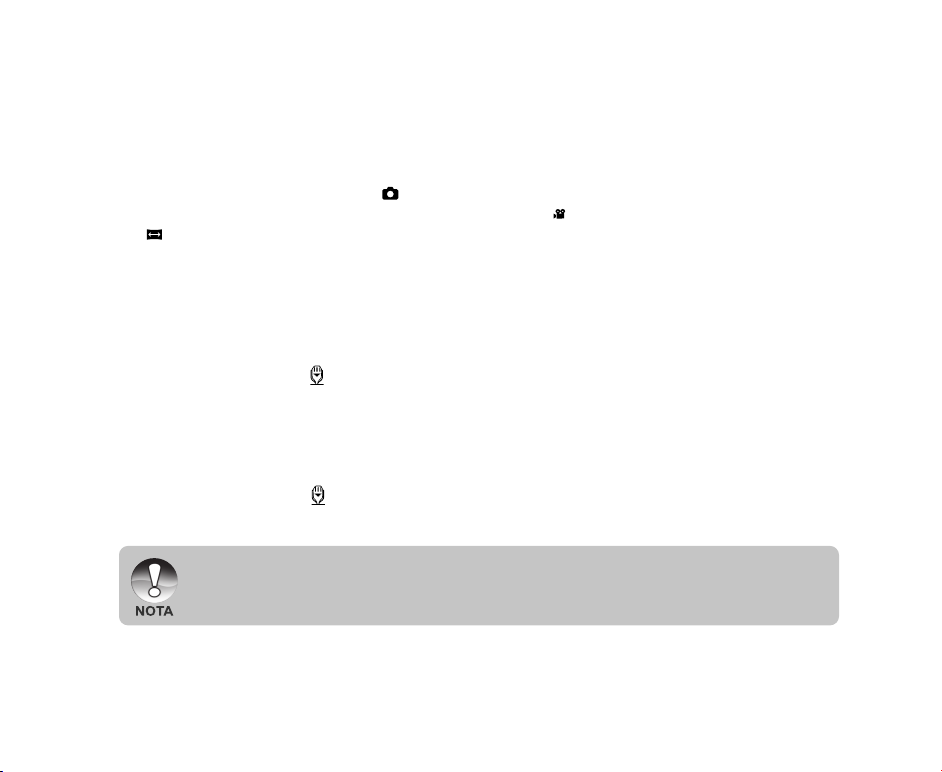
Grabar notas de voz
Puede grabar una nota de voz durante 30 segundos en modo imagen instantánea inmediatamente
después de la captura de una imagen instantánea.
1. Deslice el interruptor de modos a [ ] y ajuste el dial de modos
a uno de los modos de fotografía, excepto a los modos [ ] y
[ ].
2. Pulse el botón MENU y seleccione el menú [Función] con el
botón .
Aparecerá el menú [Función].
3. Seleccione [Dub] con los botones / y pulse el botón SET.
4. Seleccione [Activ.] con los botones / y pulse el botón SET.
5. Pulse el botón MENU para salir del menú.
Aparecerá el icono [ ] en pantalla.
6. Componga la imagen, pulse el botón del obturador hasta la mitad y púlselo hasta el fondo.
Aparecerá [VOICE RECORDING] en la pantalla inmediatamente y la grabación de la nota de voz
comenzará.
7. Pulse el botón del obturador una vez más durante la grabación o espere 30 segundos.
Aparecerá [VOICE RECORD END] y la grabación finalizará.
Aparecerá el icono [ ] con las imágenes grabadas con una nota de voz.
La nota de voz sólo está disponible en el modo de captura [Simple].
La nota de voz se fija automáticamente en [Desactiv.] en el modo de captura [Continuo], [AEB] ,
[Secuencia], [Pre-disparo] o [Acop. disparo].
ES-31
Page 32

Usar el zoom óptico
La fotografía con zoom le permite capturar imágenes ampliadas hasta 6 veces su tamaño o fotografías
de ángulo ancho dependiendo de la distancia al sujeto. También puede ampliar el centro de la pantalla
y capturar imágenes con el modo zoom digital.
1. Deslice el interruptor de modos a [ ] y ajuste el dial de modos
a uno de los modos de fotografía.
2. Componga la imagen con el botón del zoom.
Si pulsa el botón se acercará la imagen y agranda el objeto
en el monitor LCD.
Si pulsa el botón obtendrá una imagen con un ángulo
más ancho.
La posición de la lente se mueve según la configuración del
botón del zoom.
3. Pulse el botón del obturador hasta la mitad y luego púlselo
hasta el fondo.
ES-32
Page 33

Usar el zoom digital
Si usa la combinación de 6 aumentos el zoom óptico y 10,4 aumentos del zoom digital, conseguirá un
zoom fotográfico de hasta 62,4 aumentos para enfocar al sujeto en la distancia. Aunque el zoom es una
característica útil, cuanto más agrande una imagen (ampliada), más pixelada (granulada) aparecerá.
1. Deslice el interruptor de modos a [ ] y ajuste el dial de modos
a uno de los modos de fotografía, excepto el modo [ ].
2. Para activar el zoom digital:
a. Pulse el botón MENU.
b. Seleccione [Función] con el botón .
c. Seleccione [Zoom Digital] con los botones / y pulse el
botón SET.
d. Seleccione [Activ.] con los botones / de nuevo y pulse
el botón SET. La barra del zoom se visualizará en color azul.
Si selecciona la desactivación del zoom digital, dicha barra
aparecerá en color rojo.
e. Pulse el botón MENÚ para salir de la pantalla del menú.
f. Para activar el zoom digital, pulse por completo el botón y
manténgalo hasta que la imagen del LCD se agrande.
4. Pulse el botón del obturador para capturar una imagen
“ampliada”.
La configuración del zoom se cancela automáticamente apagando la cámara o activando la función
de Apagado Auto.
ES-33
Page 34

Ajustar el flash
Ajuste el flash para capturar imágenes. El modo de disparo de flash puede definirse para ajustarse a las
condiciones fotográficas.
1. Deslice el interruptor de modos a [ ].
2. Pulse el botón para seleccionar el modo de flash deseado.
La tabla siguiente le ayudará a elegir el modo del flash apropiado:
Modo del flash Descripción
[Vacío]Flash automático
[ ] Reducción de ojos rojos
[ ] Flash forzado
[ ] Flash desactivado
ES-34
El flash salta automáticamente según las condiciones fotográficas.
Este modo sólo está disponible cuando la cámara se ajusta a los
modos [ ], [P], [ ] y [ ].
Utilice este modo para reducir el fenómeno de ojos rojos cuando
desee capturar imágenes naturales de gente y animales en
condiciones de poca luz. Cuando el modo de la cámara es [ ], [P]
y [M], el flash se disparará para ajustarse al brillo del sujeto.
Cuando el modo de la cámara es [Tv] y [Av], el flash siempre se
disparará.
En este modo, el flash siempre de dispara. Utilice este modo para
fotografiar bajo luz artificial como luz de fondo, luz fluorescente, etc.
Utilice este modo cuando capture imágenes usando luz de interior,
para composiciones en competiciones interiores y cuando el sujeto
esté demasiado lejos para utilizar flash.
Page 35

La configuración de flash disponible en los diferentes modos de fotografía:
[Vacío] Flash
Dial de modos
Modo Escena
Modo Captura
Modo de enfoque
Auto {{{{
Programa {{{{
Prioridad de la velocidad X {{ {
de obturación
Prioridad de apertura X {{ {
Manual X {{ {
Personalizado {{{{
Video X X X X
Panorámico {{{{
Antivibración {{{{
Deporte X X X {
Retrato X { XX
Ret. Noche X { XX
Noche X X X {
Luz de vela X X X {
Fueg. Artif X X X {
Paisaje X X X {
Verde natural X X X {
Amanecer X X X {
Puesta de sol X X X {
Texto X X X {
Monocrom. {{{{
Sepia {{{{
Chapoteo {{{{
Cascada X X X {
Animal {{{{
Simple {{{{
Contínuo X X X {
AEB X X X {
Secuencia {{{{
Pre-disparo {{{{
Acop. disparo {{{{
Enfoque automático normal {{{{
Macro X X X {
Súper macro X X X {
Infinito X X X {
Enfoque manual {{{{
* Esta tabla sirve sólo como referencia y varía según las diferentes combinaciones de modos de fotografía.
* { : Disponible X: No disponible
automático
ES-35
Page 36

Ajustar el enfoque
Las imágenes pueden capturarse con la distancia al sujeto ajustada a Enfoque automático, [ ] Enfoque
automático macro, [ s ] Enfoque automático súper macro, [ ] Infinito o [ MF ] Enfoque manual.
1. Deslice el interruptor de modos a [ ] y ajuste el dial de modos
a uno de los modos de fotografía.
Las configuraciones de enfoque disponibles dependerán
del modo de fotografía seleccionado.
2. Pulse el botón para seleccionar el modo de enfoque
deseado.
La tabla siguiente le ayudará a elegir el modo de enfoque apropiado:
Modo de enfoque Descripción
[Vacío] Enfoque automático
] Enfoque automático
[
macro
Enfoque automático Selecciónelo cuando desee capturar una imagen más de cerca.
s
]
[
súper macro Amplio automático (zoom desactivado): Aproximadamente 0,02m a 0,4m.
] Infinito
[
[ MF ] Enfoque manual
Cuando capture una imagen de cerca en el modo macro, la resolución de la imagen en las esquinas
puede ser inferior. Esto es normal y no supone un mal funcionamiento.
ES-36
Seleccione el enfoque automático normal para la mayoría de las ocasiones cuando
desee que la cámara determine automáticamente la configuración del enfoque.
Amplio (zoom apagado): Aproximadamente 0,3m a infinito.
Tele (a zoom óptico 6x): Aproximadamente 1,8m a infinito.
Selecciónelo cuando desee capturar una imagen de cerca.
Amplio (zoom apagado): Aproximadamente 0,07m a 0,4m.
Tele (a zoom óptico 6x): Aproximadamente 0,7m a 1,8m.
Seleccione la configuración de enfoque infinito cuando desee capturar imágenes de
objetos a una distancia infinita.
Selecciónelo cuando desee capturar una imagen con enfoque manual.
Amplio (zoom apagado): Aproximadamente 0,02m a infinito.
Tele (a zoom óptico 6x): Aproximadamente 0,7m a infinito.
Page 37

Ajustar el temporizador
Esta configuración permite que las imágenes se capturen con el temporizador.
1. Deslice el interruptor de modos a [ ] y ajuste el dial de modos
a uno de los modos de fotografía.
2. Pulse el botón para seleccionar la configuración.
Cada pulsación del botón mueve el icono un paso hacia la
secuencia y lo muestra en la pantalla.
Para el modo de captura [Simple].
DESACTIV. [ 10s] 10 seg. [ 2s ] 2 seg.
Para los modos de captura [ ], [ ], [Contínuo], [AEB],
[Secuencia], [Pre-disparo] y [Acop. disparo].
DESACTIV. [ 10s] 10 seg. [ 2s ] 2 seg.
3. Componga la imagen, pulse el botón del obturador hasta la mitad y púlselo hasta el fondo.
El LED del temporizador parpadeará y la imagen se capturará tras finalizar el tiempo establecido.
La cuenta atrás aparecerá en el monitor LCD.
Para cancelar el temporizador durante la operación, pulse el botón SET.
La tabla siguiente le ayudará a elegir el modo de temporizador apropiado:
Modo temporizador Descripción
[ 10s] 10 seg. La imagen se captura unos 10 segundos tras pulsar el botón del obturador.
[ 2s] 2 seg. La imagen se captura unos 2 segundos tras pulsar el botón del obturador.
[ 10+2s] 10+2 seg.
[ 10+2s ] 10+2 seg.
La primera imagen se captura unos 10 segundos tras pulsar el botón del obturador
y luego la segunda imagen se captura 2 segundos más tarde. El modo 10+2
resulta cómodo cuando se capturan imágenes en grupo en sucesión.
La configuración del temporizador se cancela automáticamente tras capturar una imagen.
El uso de la configuración del temporizador [
fotos salgan borrosas por movimiento al pulsar el botón del obturador a tiempos largos de exposición.
Utilice un trípode para mejores resultados.
2s] o [ 10s] resulta efectivo para evitar que las
ES-37
Page 38

Compensación de la exposición/corrección de luz de fondo
Las imágenes pueden capturarse con toda la escena intencionadamente más clara u oscura. Esta configuración
se utiliza cuando no se puede obtener de otro modo el brillo (exposición) adecuado en circunstancias donde la
diferencia de brillo entre el sujeto y el fondo (el contraste) es grade o cuando el sujeto que desea capturar es muy
pequeño en la escena. La exposición puede ajustarse a unidades de 1/3 EV.
1. Deslice el interruptor de modos a [ ] y ajuste el dial de modos
a [ P], [ Tv], [ Av], [ ], [ ] o [ ] y pulse el botón .
Cada pulsación del botón mostrará la configuración en
el orden de [ ] Corrección de luz de fondo y [ ]
Compensación de exposición.
2. Ajuste el valor de exposición con los botones / .
Pulse el botón para aumentar el valor.
Pulse el botón para disminuir el valor.
La configuración de la compensación de la exposición es la siguiente:-2,0, -1,7, -1,3, -1,0, -0,7,
-0,3, 0, +0,3, +0,7, +1,0, +1,3, +1,7, +2,0.
Pulse el botón para confirmar la configuración.
A mayor valor, más brillo tendrá la imagen. A menor valor, más oscura será la imagen. El valor
establecido aparecerá en la pantalla.
Objetos efectivos y valores de configuración
Compensación + (positiva)
* Texto negro impreso sobre papel blanco
* Luz de fondo
* Escenas brillantes o luz fuerte reflejada como pistas de esquí
* Cuando el cielo ocupa gran parte de la pantalla
Compensación - (negativa)
* Gente iluminada por una luz puntual, en particular, contra fondos oscuros
ES-38
Page 39

* Texto blanco impreso sobre papel negro
* Cuerpos con reflejos débiles como árboles verdes u hojas oscuras
Corrección de la luz de fondo (+1.3 EV, fija)
* Cuando el fondo es brillante y el sujeto está oscuro.
* Cuando los sujetos (gente) tienen una fuente de luz como el sol a su espalda.
Para el modo [ ], sólo se puede ajustar la corrección de luz de fondo.
[SCN] Modo Escena
Simplemente seleccionando uno de los siguientes 16 modos, puede capturar la imagen la configuración
más apropiada.
1. Deslice el interruptor de modos a [ ] y ajuste el dial de modos
a [SCN].
a. Pulse el botón MENU.
b. Seleccione [Modo Escena] con los botones / y pulse el
botón SET.
c. Seleccione el modo de escena deseado con los botones /
y pulse el botón SET.
2. Componga la imagen, pulse el botón del obturador hasta la
mitad y púlselo hasta el fondo.
Ya que el modo escena [anti golpe] está “ACTIV.”, no se podrán ver en el monitor LCD las opciones
[Fueg. Artif] o [Cascada] por lo que el número de modos de escena se reducirá de 16 a 14.
ES-39
Page 40

La tabla siguiente le ayudará a elegir el modo de escena apropiado:
Modo Escena Descripción
[ ] Deporte Seleccione este modo cuando desee capturar sujetos en movimiento rápido.
] Retrato
[
[ ] Ret. Noche Seleccione este modo cuando desee capturar a gente con un fondo de tarde o nocturno.
[ ] Noche Seleccione este modo cuando desee capturar escenas nocturnas como vistas de noche.
] Luz de vela
[
] Fueg. Artif
[
[ ] Paisaje Seleccione este modo cuando desee capturar fotos de paisajes con colores brillantes.
] Verde natural
[
] Amanecer
[
] Puesta de sol
[
[ TEXT ] Texto
[ ] Monocrom. Seleccione este modo cuando desee capturar una imagen en blanco y negro.
[ ] Sepia Seleccione este modo cuando desee capturar una imagen en sepia.
[ ] Chapoteo Seleccione este modo cuando desee capturar fotos con chapoteo de agua.
[
] Cascada
] Animal
[
Seleccione este modo cuando desee capturar una imagen que haga que la persona
sobresalga a un fondo desenfocado (borroso).
Seleccione este modo cuando desee capturar fotos de escenas a la luz de una vela, sin
estropear el ambiente.
Seleccione este modo cuando desee capturar fuegos artificiales de forma clara con una
exposición óptima.
La velocidad de obturación se vuelve más lenta, por lo que se recomienda el uso de un trípode.
Seleccione este modo cuando desee capturar fondos de escenarios verdes, como un
bosque.
Seleccione este modo cuando desee capturar fotos de una escena a la salida del sol.
Este modo le ayuda a mantener matices profundos en la escena.
Seleccione este modo cuando desee capturar fotos de una escena a la puesta del sol.
Este modo le ayuda a mantener matices profundos en la escena.
Seleccione este modo cuando desee capturar una imagen que contenga objetos en
blanco y negro como documentos impresos.
Seleccione este modo cuando desee capturar un flujo de agua suave. La velocidad de
obturación baja automáticamente manteniendo una exposición apropiada, lo cual produce
una imagen difusa del agua con líneas de flujo suaves junto con un fondo enfocado con
nitidez.
Seleccione este modo cuando desee capturar animales. Dispare desde el nivel de los
ojos de los animales.
ES-40
Page 41

[P] Modo de fotografía Programa (exposición automática)
La cámara establece automáticamente la velocidad de obturación y la apertura para ajustarse al brillo
del sujeto. Esto le permite capturar imágenes con facilidad como cuando el modo [ ] está seleccionado.
1. Deslice el interruptor de modos a [ ] y ajuste el dial de modos
a [P].
2. Componga la imagen, pulse el botón del obturador hasta la
mitad y púlselo hasta el fondo.
La compensación de la exposición y la corrección de la luz de fondo pueden ajustarse.
ES-41
Page 42

[Tv] Modo de fotografía con prioridad para la velocidad de obturación
En este modo, las imágenes se capturan dando prioridad a la velocidad de obturación. La apertura se
establece automáticamente según la velocidad de obturación. Si establece una velocidad de obturación
más rápida, podrá capturar imágenes de objetos o personas en movimiento que parecerán quietos. Si
establece una velocidad de obturación lenta, puede capturar imágenes que darán la impresión de que
el sujeto está en movimiento.
1. Deslice el interruptor de modos a [ ] y ajuste el dial de modos
a [Tv].
2. Ajuste la velocidad de obturación con los botones / .
Pulse el botón para seleccionar velocidades del obturador
más rápidas.
Pulse el botón para seleccionar velocidades del obturador
más lentas.
El alcance de la configuración de la velocidad de obturación es
el siguiente: 1/1500, 1/1250, 1/1000, 1/820, 1/650,1/500,
1/400, 1/320, 1/250, 1/200,1/160, 1/125, 1/100, 1/80, 1/64,
1/50,1/40, 1/32, 1/25, 1/20, 1/16, 1/13, 1/10, 0,13s, 0,16s,
0,2s, 0,25s, 0,3s, 0,4s, 0,5s, 0,6s, 0,8s, 1,0s.
La velocidad de obturación y el valor de apertura
correspondiente aparecen en la pantalla. Si no se puede
establecer una combinación apropiada, el valor de la apertura
aparece en rojo, pero a pesar de todo podrá capturar imágenes.
3. Componga la imagen, pulse el botón del obturador hasta la
mitad y púlselo hasta el fondo.
En el modo de fotografía con flash, cuando se establecen [ ] y [ ], la velocidad de obturación
más rápida es 1/500 segundos.
ES-42
Page 43

[Av] Modo de prioridad de apertura
En este modo, las imágenes se capturan dando prioridad a la apertura. La velocidad del obturador se
establece automáticamente según el diafragma. La apertura afectará a la profundidad de campo de la
cámara.
Si establece una apertura pequeña (valor F alto), tanto los objetos cercanos como los distantes
quedarán enfocados, por ejemplo cuando captura imágenes de paisajes. Por otro lado, si establece
una apertura grande (valor F bajo), puede capturar imágenes de retratos con un fondo desenfocado.
1. Deslice el interruptor de modos a [ ] y ajuste el dial de modos
a [Av].
2. Ajuste la apertura con los botones / .
Pulse el botón para aumentar el valor.
Pulse el botón para disminuir el valor.
El alcance de la configuración del valor de apertura es el siguiente:
F6,7, F5,6, F4,8, F4,0, F3,5, F2,8 (Ancho).
F4,8, F5,6, F6,7, F8,0, F9,5, F11,0 (Tele).
El valor de apertura y la velocidad de obturación
correspondiente aparecen en la pantalla. Si no se puede
establecer una combinación apropiada, la velocidad de
obturación aparece en rojo, pero a pesar de todo podrá
capturar imágenes.
3. Componga la imagen, pulse el botón del obturador hasta la
mitad y púlselo hasta el fondo.
El valor de apertura varía dependiendo de la posición de la lente del zoom.
ES-43
Page 44
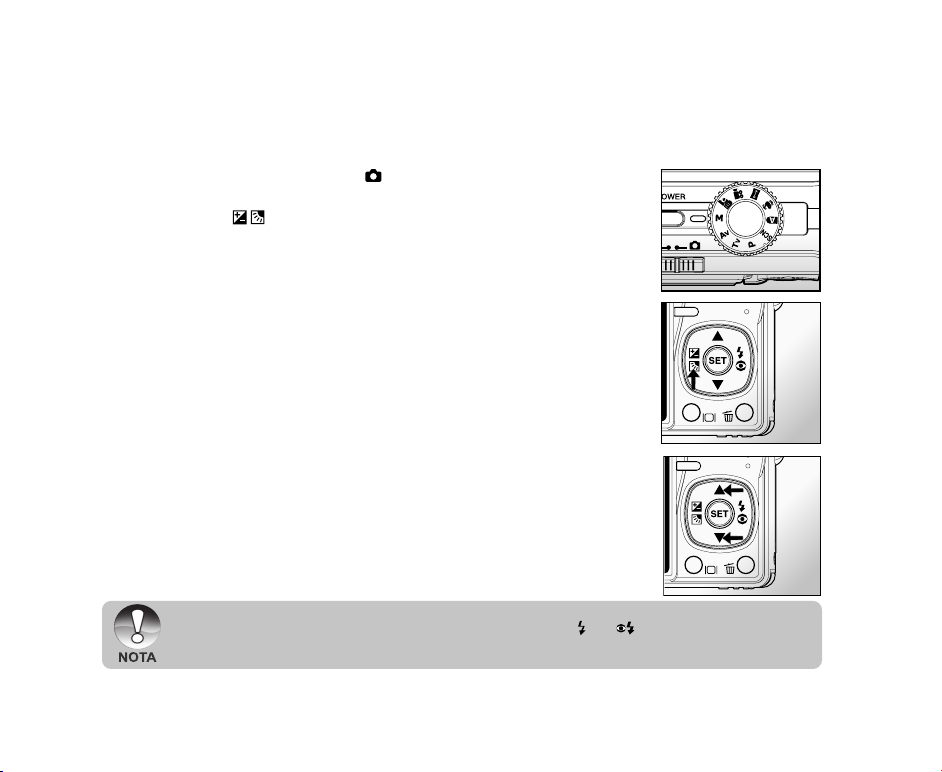
[M] Modo manual
En el modo manual, el valor de apertura y la velocidad de obturación pueden variar individualmente.
1. Deslice el interruptor de modos a [ ] y ajuste el dial de modos
a [M].
2. Pulse el botón para seleccionar la velocidad de obturación
o la apertura.
3. Ajuste la velocidad de obturación o la apertura con los botones
/ .
4. Componga la imagen, pulse el botón del obturador hasta la
mitad y púlselo hasta el fondo.
En el modo de fotografía con flash, cuando se establecen [ ] y [ ], la velocidad de obturación
más rápida es 1/500.
ES-44
Page 45

[ ] Modo Personalizado
Este modo le permite ajustar manualmente los parámetros de configuración y todas estas configuraciones
de memorizarán.
1. Deslice el interruptor de modos a [ ] y ajuste el dial de modos
a [ ].
2. Componga la imagen, pulse el botón del obturador hasta la
mitad y púlselo hasta el fondo.
[ ] Modo Vídeo
Este modo le permite grabar vídeos a una resolución de 640 x 480 píxeles. También puede grabar la voz.
1. Deslice el interruptor de modos a [ ] y ajuste el dial de modos
a [ ].
2. Componga la escena con el botón del zoom.
El zoom óptico y el digital pueden usarse mientras se
compone la escena.
3. Pulse el botón del obturador hasta el fondo.
Comenzará la grabación del vídeo.
Si pulsa el botón del obturador de nuevo, la grabación se detendrá.
El tiempo de grabación dependerá del tamaño de almacenamiento y del sujeto de la foto que se
va a grabar.
La función de zoom no puede usarse durante la grabación de vídeo.
Cuando grabe vídeos, el flash no puede usarse.
Si la velocidad de acceso de su tarjeta de memoria SD no es suficiente para grabar vídeos en la
calidad seleccionada, aparecerá el icono de aviso [
En este caso, seleccione una calidad de vídeo menor que la actual.
] y la grabación de la película se detendrá.
ES-45
Page 46

[ ] Modo panorámico
Este modo está diseñado para que sea más fácil tomar una serie de fotos y luego pegarlas por software
para crear una única foto. Puede capturar un objeto fotográfico que no quepa en un sólo cuadro, como
un paisaje, y luego pegarlo con un programa como Cool 360 o Photoshop.
1. Deslice el interruptor de modos a [ ] y ajuste el dial de modos
a [ ].
2. Tome la primera imagen.
La siguiente imagen aparecerá junto a la imagen anterior.
3. Oriente la cámara para que el segundo cuadro solape una
pequeña parte del sujeto fotográfico de la primera imagen y
pulse el botón del obturador para capturar la siguiente imagen.
4. Siga los mismos pasos para capturar las imágenes siguientes
en la secuencia.
5. Finalice la secuencia pulsando el botón SET tras haber grabado
la última imagen.
[ ] Modo antivibración
La función antivibración funciona según la luminancia del objeto de la toma. Esta función utiliza un
proceso de datos de imagen especial para obtener una alta sensibilidad de CCD. La alta sensibilidad
puede utilizar velocidades de obturación mayores comparadas con el modo normal, de manera que
reduce la influencia del movimiento de manos. Desde el punto de vista de la resolución, se vuelve peor
que en el modo normal. El tamaño máximo de imagen es de 6 mega píxeles (2816 x 2112).
1. Deslice el interruptor de modos a [ ] y ajuste el dial de modos
a [ ].
2. Componga la imagen, pulse el botón del obturador hasta la
mitad y púlselo hasta el fondo.
ES-46
Page 47

Grabación de un Sujeto en una Imagen de Fondo ya Existente
(Pre-disparo)
La función de pre-disparo le permite obtener el fondo que desea, aunque para ello tenga que pedirle a otra
persona que grabe la imagen por usted. Básicamente, el proceso de Pre-disparo consta de dos pasos.
1. Usted crea un fondo y, una vez creado, pulsa el botón obturador; de este modo aparece una imagen
semitransparente que permanece en el fondo de la pantalla del monitor.
2. Pídale a alguien que le haga una fotografía, con el fondo original a sus espaldas; dígale a esa
persona que componga la imagen utilizando como guía la imagen semitransparente que aparece en
monitor.
La cámara sólo guardará la imagen captada en el paso 2.
Dependiendo de cómo se haya captado la imagen en el paso 2, el fondo puede que no sea
exactamente el mismo que usted creó en el paso 1.
Congele el fondo en la
pantalla del monitor.
Grabe la imagen, utilizando
como guía el fondo en la
pantalla del monitor.
Sólo se grabará la
segunda imagen.
ES-47
Page 48

1. Posicione el interruptor de modo en [ ] y ajuste el dial de modo en uno de los modos de fotografiado,
a excepción de [ ], [ ] y [ ].
a. Pulse el botón MENU.
b. Seleccione [Función] con el botón .
c. Seleccione [Modo Captura] con los botones /, y pulse el botón SET.
d. Seleccione [Pre-disparo] con los botones / , y pulse el botón SET.
2. Cree el fondo que desee para la pantalla del monitor, y después pulse el botón obturador para
grabarlo temporalmente como una imagen de referencia.
Esta operación permite visualizar una imagen semitransparente del fondo que aparece en la pantalla
del monitor, aunque dicha imagen no está guardada en la memoria de la cámara.
3. Ahora usted puede posicionarse en frente del fondo y pedirle a alguien que le haga una fotografía,
utilizando el fondo semitransparente de la pantalla del monitor como guía de composición.
4. Tras componer la imagen final (utilizando el fondo semitransparente como referencia), la persona
con la cámara deberá pulsar el botón obturador para grabar.
Recuerde que la imagen semitransparente del fondo, que usted ha grabado temporalmente en
el paso 2, se utiliza únicamente con el propósito de realizar estas composiciones. La imagen final
muestra sólo lo que aparece en frente de la cámara en el momento de pulsar el botón obturador,
en el paso 4.
ES-48
Page 49

Combinación de Disparos de Dos Personas en una Misma Imagen
(Acop. disparo)
Este modo de acople de disparo, "Acop. disparo", le permite grabar imágenes de dos personas y
combinarlas en una misma imagen. De este modo, puede incluirse en imágenes en grupo, incluso
cuando no haya nadie a su alrededor para grabar la imagen por usted.
Primera imagen Segunda imagen
Imágenes combinadas
Ésta es la parte de la imagen
que no incluye a la persona
que está grabando la
primera imagen.
1. Posicione el interruptor de modo en [ ] y ajuste el dial de modo en uno de los modos de fotografía,
a excepción de [ ], [ ] y [ ].
a. Pulse el botón MENU.
b. Seleccione [Función] con el botón .
c. Seleccione [Modo Captura] con los botones /, y pulse el botón SET.
d. Seleccione [Acop. disparo] con los botones / , y pulse el botón SET.
2. Alinee el marco de enfoque en la pantalla con el sujeto que quiere que aparezca en el lado izquierdo
de la imagen.
3. Pulse el botón obturador para grabar el lado izquierdo de la imagen.
4. A continuación, cree el sujeto que quiere posicionar en el lado derecho de la imagen, teniendo
cuidado de alinear el fondo con la imagen semitransparente de la primera imagen, que se muestra
en la pantalla.
5. Cuando todo =esté correctamente alineado, grabe el lado derecho de la imagen.
Asegúrese que el fondo de la imagen
está correctamente alineado; después,
grabe la imagen de la persona que ha
realizado la primera fotografía.
ES-49
Page 50
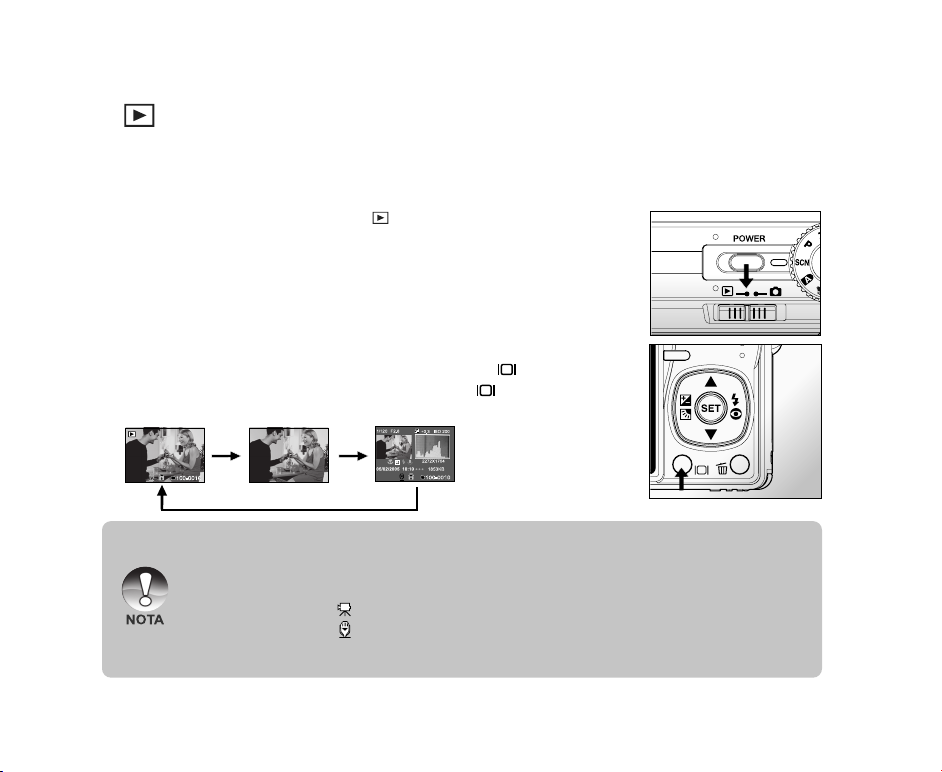
[ ] MODO REPRODUCIR
Reproducir imágenes instantáneas
Puede reproducir imágenes instantáneas en el monitor LCD.
1. Deslice el interruptor de modos a [ ].
Aparecerá la última imagen en la pantalla.
2. Las imágenes pueden mostrarse al revés o hacia adelante con
los botones / .
Para ver la imagen anterior, pulse .
Para ver la imagen siguiente, pulse .
Información de la pantalla
Puede cambiar la información en pantalla pulsando el botón cuando
reproduzca las imágenes. Cada pulsación del botón cambia el
estado de la información en pantalla en el siguiente orden:
Si pulsa los botones / durante la reproducción de imágenes, la imagen girará 90 grados.
El botón gira la imagen en sentido horario, mientras que el botón gira la imagen en sentido
contrahorario. Si pulsa el botón en sentido contrario a la dirección en la que la imagen estaba
girada, la imagen volverá a su visualización normal.
Aparecerá un icono [
Aparecerá un icono [
Pulse el botón SET para reproducir notas de voz. Púlselo de nuevo para detener la reproducción
de las notas de voz.
ES-50
] con los datos de vídeo. Los vídeos no pueden girarse.
] con las imágenes que tienen una nota de audio grabada.
Page 51

Reproducir vídeos
Puede reproducir los vídeos grabados en el monitor LCD. También puede reproducir voz.
1. Deslice el interruptor de modos a [ ].
Aparecerá la última imagen en la pantalla.
2. Seleccione el vídeo deseado con los botones / .
Aparecerá un icono [ ] con los datos de vídeo.
3. Pulse el botón SET para reproducir un vídeo.
Si pulsa los botones / durante la reproducción, iniciará el avance rápido/retroceso rápido.
Funciones de los botones
Botón
Botón
Botón
Botón
Botón SET
Durante la reproducción
(Reproducción adelante)
Si pulsa el botón iniciará en secuencia
la reproducción de avance rápido 2x,
avance rápido 4x, normal.
(Reproducción de retroceso)
Si pulsa el botón iniciará en secuencia la
reproducción de retroceso rápido 2x,
retroceso rápido 4x, reproducción normal.
Detener (la pantalla vuelve a la primera imagen de reproducción).
Pausa Cancela la pausa
Los vídeos no pueden visualizarse girados o ampliados.
Durante una pausa
Paso de 1 cuadro
Atrás 1 cuadro
Sonido Act/Des
Detenido
Aparece la siguiente
imagen.
Aparece la imagen
anterior.
Reproducción adelante
normal
ES-51
Page 52

Reproducción de imágenes instantáneas/vídeos en un televisor
También puede reproducir sus imágenes en una pantalla de televisión. Antes de conectar a cualquier
dispositivo, asegúrese de seleccionar el sistema NTSC/PAL para que coincida con estándar de emisión
del equipo de vídeo que va a conectar a la cámara. Se recomienda utilizar el adaptador CA mientras se
transfieren los archivos de imágenes y vídeo.
1. Deslice el interruptor de modos a [ ].
2. Conecte un extremo del cable A/V al terminal A/V OUT (salida
A/V) de la cámara.
3. Conecte el otro extremo al zócalo de entrada A/V del televisor.
4. Encienda el televisor y la cámara.
5. Reproduzca las imágenes instantáneas/vídeos.
El método de funcionamiento es el mismo cuando se
reproducen imágenes instantáneas y vídeos en la cámara.
Consulte la sección de este manual titulada “Salida Vídeo” en el Menú Config.2 para más detalles.
ES-52
Page 53

Adjuntar notas de voz
Se puede grabar un máximo de 30 segundos de audio como anotación para cada imagen instantánea.
La nota de voz puede grabarse sólo una vez.
1. Deslice el interruptor de modos a [ ].
Aparecerá la última imagen en la pantalla.
2. Seleccione la imagen a la que desee adjuntar la nota de voz con los botones / .
3. Pulse el botón del obturador.
Aparecerá [VOICE RECORDING] en la pantalla y la grabación comenzará.
4. Para detener la nota de voz durante la grabación, pulse de nuevo el botón del obturador.
Aparecerá [VOICE RECORD END] y la grabación finalizará.
Aparecerá [ ] con las imágenes grabadas con una nota de voz.
Reproducción de la nota de voz
Si pulsa el botón SET [VOICE PLAYBACK] se reproducirá la nota de voz. Si lo vuelve a pulsar, se
detendrá la reproducción de la nota de voz.
La nota de voz sólo está disponible para imágenes instantáneas.
Si ya se ha grabado una nota de voz (por medio de grabación Dub o adjuntando la nota de voz con
posterioridad), ésta no se podrá reemplazar ni grabar de nuevo.
ES-53
Page 54

Ver miniaturas
Esta función le permite ver 9 imágenes miniatura en el monitor LCD al mismo tiempo, lo que le ayudará
a buscar con rapidez la imagen que desee.
1. Deslice el interruptor de modos a [
Aparecerá la última imagen en la pantalla.
2. Pulse el botón .
Las imágenes aparecen en la pantalla de miniaturas.
Las imágenes que se han seleccionado con los botones / / /
se indicarán con un marco verde.
Cuando haya diez o más imágenes, desplácese por la pantalla
con los botones / .
3. Pulse los botones / / / para seleccionar la imagen que se
va a visualizar a tamaño normal.
4. Pulse el botón SET.
La imagen seleccionada aparece a tamaño normal.
Función salto de página
Esta función le permite seleccionar la imagen a mostrar inmediatamente entre muchas imágenes grabadas.
1. Deslice el interruptor de modos a [
2. Pulse el botón
3. Pulse el botón para entrar en la función salto de página y la
imagen aparecerá con un marco rojo.
4. Para seleccionar la página, siga estos pasos:
Pulse el botón para saltar a la primera imagen.
Pulse el botón para saltar a la última imagen.
Pulse el botón para saltar a la página de miniaturas anterior.
Pulse el botón para saltar a la página de miniaturas siguiente.
5. Pulse el botón
Para seleccionar la imagen que se va a mostrar a tamaño normal,
siga los pasos 3-4 en la sección anterior.
Aparecerá un icono [ ], [ ], [ ], [ ] en una pantalla de miniaturas.
para entrar en la visualización de miniaturas.
para reanudar la visualización normal de miniaturas.
].
].
ES-54
Page 55

Reproducción con zoom
Este modo también le permite aumentar la parte seleccionada de la imagen para poder ver pequeños
detalles.
1. Deslice el interruptor de modos a [ ].
2. Pulse los botones / para seleccionar la imagen que desea
ampliar.
También puede seleccionar la imagen que desee ampliar de
la pantalla de miniaturas.
3. Ajuste la proporción de zoom con los botones / .
Si pulsa el botón la imagen se agrandará.
Para regresar a la ampliación normal, pulse el botón .
El factor de ampliación aparecerá en el monitor LCD.
La imagen aparece agrandada y aparecerán un marco
blanco y otro verde en el monitor LCD.
El marco blanco indica la imagen completa, mientras que el
marco verde muestra la ubicación de la zona aumentada.
4. Pulse los botones / / / para seleccionar la zona para
ampliar.
5. Para regresar a la visualización normal, pulse el botón hasta
que la imagen normal aparezca en la pantalla.
Si pulsa el botón la imagen se ampliará de 1x —> 2x —> 4x —> 8x.
Si pulsa el botón
la imagen se reducirá de 8x —> 4x —> 2x —> 1x.
ES-55
Page 56

Presentación de diapositivas
La función de presentación de diapositivas le permite reproducir automáticamente sus imágenes
instantáneas en orden secuencial como una presentación. Esto resulta muy útil y entretenido para
visualizar las imágenes capturadas y para presentaciones.
1. Deslice el interruptor de modos a [ ].
2. Pulse el botón MENU.
Aparecerá el menú de reproducción.
3. Seleccione [Pres Diapos] con los botones / y pulse el
botón SET.
Comenzará la presentación de diapositivas.
4. Para detener la presentación de diapositivas, pulse el botón
SET.
La imagen aparecerá en la pantalla cuando pulse el botón
SET.
La función de apagado automático no funciona Apagado Auto.
Todas las imágenes instantáneas de la carpeta se reproducirán automáticamente.
ES-56
Page 57

Proteger imágenes
Ajuste los datos para sólo lectura y así evitar que las imágenes se eliminen por error.
Proteger imágenes
1. Deslice el interruptor de modos a [ ].
2. Seleccione la imagen que desea proteger con los botones / .
3. Pulse el botón MENU.
Aparecerá el menú de reproducción.
4. Seleccione [Proteger] con los botones / y pulse el botón
SET.
5. Seleccione [Única] o [Todas] con los botones / y pulse el
botón SET.
6. Seleccione [Def.] con los botones / y pulse el botón SET.
La protección se aplica a la imagen y la cámara vuelve al
modo de reproducción.
El icono de protección [ ] aparece con las imágenes
protegidas. Cuando haya seleccionado [Todas], [ ]
aparecerá con todas las imágenes.
ES-57
Page 58

Cancelación de la protección
Para cancelar la protección, muestre la imagen a la que desee quitar la protección.
1. Seleccione [Proteger] con los botones / en el menú reproducir y pulse el botón SET.
2. Seleccione [Única] o [Todas] con los botones / y pulse el botón SET.
3. Seleccione [Cancelar protección] con los botones / y pulse el botón SET.
La eliminación de la protección se ejecuta y la cámara regresa al modo reproducir.
Proteger múltiples imágenes simultáneamente
1. Seleccione [Proteger] con los botones / en el menú reproducir y pulse el botón SET.
2. Seleccione [Seleccionar] con los botones / y pulse el botón SET.
Las imágenes aparecen en la pantalla de miniaturas.
3. Seleccione la imagen que desee proteger con los botones / / / y pulse el botón .
El icono de protección [ ] aparece con las imágenes protegidas. Si selecciona una imagen
protegida y pulsa el botón de nuevo cancelará la protección. Este procedimiento se repite
para seleccionar múltiples imágenes.
4. Pulse el botón SET.
La protección y cancelación de la protección se ejecutan y la cámara regresa al modo reproducir.
Si formatea una tarjeta de memoria SD (o memoria interna) anulará la protección y borrará todas las
imágenes independientemente de su estado de protección.
ES-58
Page 59

Configuración DPOF
DPOF es abreviación de Digital Print Order Format (Formato de Solicitud de Impresión Digital), que le
permite incluir información de impresión en la tarjeta de memoria. Puede seleccionar las imágenes para
imprimir y cuántas copias desea realizar con el menú DPOF en la cámara y luego insertar la tarjeta de
memoria en una impresora compatible con la tarjeta. Cuando la impresora comience a imprimir, leerá la
información grabada en la tarjeta de memoria e imprimirá las imágenes especificadas.
1. Ajuste el dial de modos a [ ].
2. Seleccione la imagen a la que desea ajustar DPOF con los
botones / .
3. Pulse el botón MENU.
Aparecerá el menú de reproducción.
4. Seleccione [DPOF] con los botones / y pulse el botón SET.
Aparecerá la pantalla de configuración DPOF.
5. Seleccione [Única] o [Todas] con los botones / y pulse el
botón SET.
Única: Ajusta el DPOF para cada imagen individual.
Todas: Ajusta el DPOF para todas las imágenes a la vez.
6. Seleccione [Núm. copias] con los botones / y pulse el botón SET.
Esto muestra la pantalla de configuración del número de copias.
7. Ajuste el número de copias con los botones / y pulse el
botón SET.
Puede elegir hasta 9 copias para cada imagen.
8. Seleccione [Fecha] con los botones / y pulse el botón SET.
Aparecerá la pantalla de configuración de la fecha.
ES-59
Page 60

9. Seleccione [Activ.] o [Desactiv.] con los botones / y pulse el botón SET.
Activ.: Se imprimirá la fecha de la fotografía.
Desactiv.: La fecha de la fotografía no se imprimirá.
10.Seleccione [Acti. impresión] con los botones / y pulse el botón SET.
11.Seleccione [Ejecutar] con los botones / y pulse el botón SET.
Esto crea un archivo que contiene la información DPOF y cuando la operación está finalizada, la
pantalla regresa al modo reproducir.
Aparecerá el icono DPOF [ ] en cada imagen que tenga
la configuración DPOF establecida.
La fecha que se imprime en la foto es la fecha establecida en la cámara. Para imprimir la fecha
correcta en la foto, establezca la fecha en la cámara antes de fotografiar la imagen. Consulte la
sección de este manual titulada “Ajustar la fecha y la hora” para más detalles.
Para la configuración DPOF en imágenes almacenadas en la memoria interna, asegúrese de copiar
antes esos archivos en una tarjeta de memoria SD. Consulte la sección de este manual titulada
“Copiar archivos de la memoria interna a una tarjeta de memoria” para más detalles.
ES-60
Page 61

Copiar archivos de la memoria interna a una tarjeta de memoria
Esta función le permite copiar sus archivos de la memoria interna de la cámara digital de fotos a una
tarjeta de memoria. Por supuesto, sólo puede hacer esto si tiene una tarjeta de memoria instalada y
algunos archivos en la memoria interna.
1. Ajuste el dial de modos a [ ].
2. Seleccione la imagen que desea copiar a una tarjeta de memoria
con los botones / .
3. Pulse el botón MENU.
Aparecerá el menú de reproducción.
4. Seleccione [Copiar] con los botones / y pulse el botón
SET.
5. Seleccione [Ejecutar] con los botones / y pulse el botón
SET.
Para no copiar, seleccione [Cancelar] con los botones /
y pulse el botón SET.
ES-61
Page 62
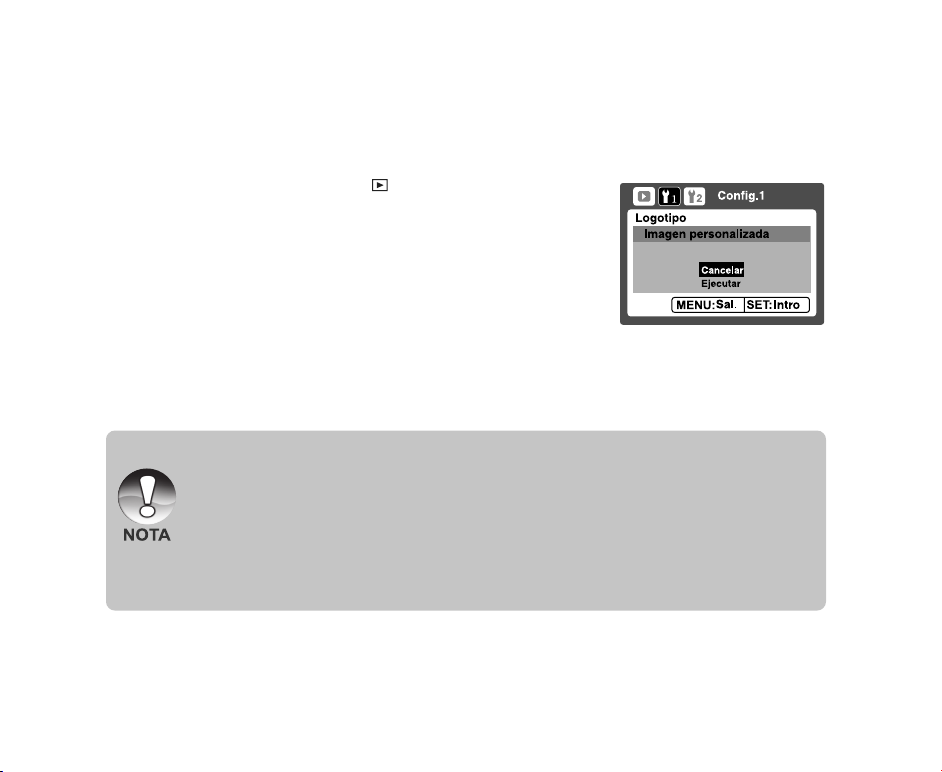
Cambio en la imagen del logotipo de la cámara
Puede especificar la imagen del logotipo que aparece al encender la cámara. Puede seleccionar este
logotipo de entre las imágenes captadas.
1. Cambia el interruptor de modo a [ ].
2. Seleccione la imagen que quiere proteger utilizando los botones
/ .
3. Pulse el botón MENU.
Se visualizará la reproducción del menú.
4. Seleccione [Config.1] con el botón .
5. Seleccione [Logotipo] con los botones / , y pulse el botón
SET de ajuste.
6. Seleccione [Imagen personalizada] con los botones / , y
pulse el botón SET de ajuste.
7. Seleccione [Ejecutar] con los botones / , y pulse el botón SET de ajuste.
Esta nueva imagen a modo de logotipo se activará al encender la cámara de nuevo.
La imagen seleccionada por el usuario se guardará en un área especial de la memoria interna. En
caso de formatear la memoria interna, la imagen del logotipo seleccionada por el usuario no se
perderá.
Se visualizará el mensaje “SIN IMAGEN” si al seleccionar la “Imagen Personalizada” no hay
imágenes guardadas en la tarjeta de memoria SD o en la memoria interna.
Si selecciona la imagen grabada en la nota de voz como logotipo, la opción de nota de voz no
funcionará.
Sólo se puede guardar una imagen personalizada. La imagen del logotipo anterior no se recuperará
si usted ha seleccionado otra imagen como logotipo de inicio.
ES-62
Page 63

[ ] Eliminar imágenes
Borrado inmediato (función de eliminación rápida)
La función de eliminación rápida le permite eliminar la última imagen capturada durante la captura.
1. Deslice el interruptor de modos a [ ] y ajuste el dial de modos
a uno de los modos de fotografía.
2. Pulse el botón .
Aparecerán en pantalla la última imagen y el menú de
eliminación rápida.
3. Seleccione [Ejecutar] y pulse el botón SET o para borrar la
imagen.
También puede pulsar el botón SET para confirmar la
eliminación.
Para no eliminar, seleccione [Cancelar], y pulse el botón
SET.
ES-63
Page 64

Eliminar en el modo reproducir
Eliminar una imagen/Eliminar todas las imágenes
1. Deslice el interruptor de modos a [ ].
Aparecerá la última imagen en la pantalla.
2. Seleccione la imagen que desea borrar con los botones / .
3. Pulse el botón .
Aparecerá el menú de eliminación.
4. Seleccione [Única] o [Todas] con los botones / y pulse el
botón SET.
Única: Elimina la imagen seleccionada o la última imagen.
Todas: Borra todas las imágenes excepto las imágenes
protegidas.
Sel.: Elimina un número de imágenes seleccionadas.
5. Seleccione [Ejecutar] con los botones / y pulse el botón
SET.
Para no borrar, seleccione [Cancelar] y pulse el botón SET.
La eliminación de una imagen no afectará a la secuencia de numeración de imágenes. Por ejemplo,
si elimina el número de imagen 240, la imagen capturada siguiente será la 241 aunque la 240 ya no
exista. En otras palabras, un número de imagen desaparece cuando la imagen se elimina y no se
volverá a usar o asignar a otra imagen capturada a continuación.
ES-64
Page 65

Eliminar las imágenes seleccionadas
Esto elimina un número de imágenes seleccionadas.
1. Deslice el interruptor de modos a [ ].
2. Pulse el botón .
Aparecerá el menú de eliminación.
3. Seleccione [Sel.] con los botones / y pulse el botón SET.
Las imágenes aparecen en la pantalla de miniaturas.
4. Seleccione la imagen que desee borrar con los botones / / /
y pulse el botón .
Aparecerá el icono [ ]. Una pulsación más del botón
cancelará la operación. Repita este procedimiento y
seleccione todas las imágenes que desee eliminar.
5. Pulse el botón SET.
100-0010100-0010
ES-65
Page 66

OPCIONES DEL MENÚ
Menú Fotografía (ficha Captura)
Este menú sirve para la configuración básica usada al capturar imágenes en los modos de fotografía. La
configuración se mantiene incluso si la cámara se apaga o si la función de Apagado Auto está activada.
Opciones del menú disponibles en cada modo de fotografía:
Auto
Captura Función
Tamaño Modo Captura
Calidad Dub
Nitidez Brillo LCD
Contraste Zoom Digital
Color Vista Previa
Fecha
Bip
Escena
Captura Función
Modo Escena Modo Captura
Tamaño Dub
Calidad Brillo LCD
Zoom Digital
Vista Previa
Fecha
Bip
ES-66
Programa / Tv / Av / M / Personalizado
Captura Función AE/AWB
Tamaño Modo Captura Balan Blanco
Calidad Dub Manual WB
Nitidez Brillo LCD ISO
Contraste Zoom Digital Medición
Color Vista Previa Área enfoq.
Fecha Desp. Flash
Bip
Vídeo
Captura Función AE/AWB
Calidad Brillo LCD Balan Blanco
Contraste Zoom Digital Manual WB
Color Bip
Panorámico
Captura Función AE/AWB
Tamaño Brillo LCD Balan Blanco
Calidad Bip Manual WB
Nitidez ISO
Contraste Medición
Color Desp. Flash
Page 67

Antivibración
Captura Función AE/AWB
Tamaño Modo Captura Balan Blanco
Calidad Dub Manual WB
Nitidez Brillo LCD Medición
Contraste Zoom Digital Área enfoq.
Color Vista Previa Desp. Flash
Fecha
Bip
1. Deslice el interruptor de modos a [ ] y ajuste el dial de modos
a uno de los modos de fotografía.
2. Pulse el botón MENU.
Aparecerá el menú [Captura].
3. Seleccione la opción deseada de [Captura] con los botones /
y pulse el botón SET para entrar en su respectivo menú.
4. Seleccione la configuración deseada con los botones / y
pulse el botón SET.
5. Para salir del menú, pulse el botón MENU.
ES-67
Page 68

Tamaño (resolución)
Esto ajusta la resolución de la imagen instantánea que se va a capturar.
11
00
*[
1
0M] 3648 x 2736
11
00
66
*[
6M] 2816 x 2112
66
*[3M] 2048 x 1536
00
*[
0.3M] 640 x 480
00
Calidad
Esto ajusta la calidad (proporción de compresión) con la que se va a capturar la imagen.
* Fina / Estándar / Economía
La configuración [Economía] no está disponible para el modo [ ].
Nitidez
La cámara dará automáticamente especial énfasis a los bordes entre las zonas claras y oscuras de la imagen. Esto
hace que los bordes de la imagen parezcan más nítidos. En algunas escenas puede que prefiera detalles de los
bordes más nítidos. En otras escenas puede que prefiera detalles de los bordes más suaves.
Esto ajusta la nitidez de la imagen que se va a capturar.
* Nítido / Normal / Blando
Contraste
Establece la diferencia entre las partes claras y oscuras de las imágenes que se van a capturar.
* Intenso / Normal / Blando
Color
Ajusta el color de la imagen que se va a fotografiar.
* Estándar / Intenso / Sepia / Monocrom. / Rojo / Verde / Azul / Amarillo / Púrpura
ES-68
Page 69

Menú Fotografía (ficha Función)
1. Deslice el interruptor de modos a [ ] y ajuste el dial de modos a uno
de los modos de fotografía.
2. Pulse el botón MENU y seleccione el menú [Función] con el botón .
Aparecerá la ficha [Función] del menú de fotografía.
3. Seleccione la opción deseada de [Función] con los botones / y pulse
el botón SET para entrar en su respectivo menú.
4. Seleccione la configuración deseada con los botones / y pulse el
botón SET.
5. Para salir del menú de fotografía actual, pulse el botón MENU.
Modo Captura
Esto ajusta el método de grabación a la hora de capturar imágenes.
*[Vacío]Simple: Captura una imagen a la vez.
] Contínuo: Permite la fotografía continuada de 3 imágenes como máximo.
*[
*[AEB] AEB: Permite 3 imágenes consecutivas en el orden de compensación de exposición estándar,
*[
] Secuencia: Permite un fotografiado continuo siempre que se mantenga pulsado el botón obturador.
*[
] Pre-disparo: La función de pre-disparo le ayuda a obtener el fondo deseado, aunque tenga que pedirle
*[
] Acop. disparo:Este modo de acople de disparo, "Acop. disparo", le permite grabar imágenes de dos personas
En el modo de captura [Continuo], [AEB], [Secuencia], [Pre-disparo] y [Acop. disparo], la nota de
Dub
Consulte la sección de este manual titulada “Grabar notas de voz” para más detalles.
* Activ. / Desactiv.
Cuando [Vista Previa] está en [Desactiv.], [Dub] también se ajusta a [Desactiv.].
exposición baja y sobrexposición.
Mientras esté pulsado este botón, se fotografiarán imágenes hasta alcanzar la capacidad
máxima de la memoria.
a alguien que grabe la imagen por usted. Básicamente, el Pre-disparo es un proceso que
consta de dos pasos.
y combinarlas en una misma imagen. De este modo, puede incluirse en imágenes en grupo,
incluso cuando no haya nadie a su alrededor para grabar la imagen por usted.
voz se fija automáticamente en [Desactiv.].
ES-69
Page 70

Brillo LCD
Seleccione un nivel de brillo para el monitor LCD. El LCD presentará
la imagen más clara cuando pulse el botón y más oscura cuando
pulse el botón . El alcance del ajuste va de -5 a +5.
Zoom Digital
Establece si desea o no utilizar el zoom digital cuando tome fotos.
* Activ. / Desactiv.
Cuando [Zoom digital] está [Activ.], la barra del zoom aparece en color azul. Si se selecciona
desactivar el zoom digital, la barra cambia al color rojo.
Vista Previa
Establece si mostrar la imagen capturada o no en la pantalla inmediatamente después de capturar la
imagen.
* Activ. / Desactiv.
Cuando [Vista Previa] está en [Desactiv.], [Dub] también se ajusta a [Desactiv.].
Fecha
La fecha y hora de la grabación pueden imprimirse directamente en
las imágenes instantáneas. Esta función debe activarse antes de
capturar la imagen.
* Activ. / Desactiv.
Bip
Activa o desactiva los sonidos (bips) asociados con las funciones de
los botones de la cámara.
* Activ. / Desactiv.
ES-70
Page 71

Menú Fotografía (ficha AE/AWB)
1. Deslice el interruptor de modos a [ ] y ajuste el dial de modos
a uno de los modos de fotografía.
2. Pulse el botón MENU y seleccione el menú [AE/AWB] con el
botón .
Aparecerá la ficha [AE/AWB] del menú fotografía.
3. Seleccione la opción deseada de [AE/AWB] con los botones
/ y pulse el botón SET para entrar en su menú respectivo.
4. Seleccione la configuración deseada con los botones / y
pulse el botón SET.
5. Para salir del menú, pulse el botón MENU.
Balan Blanco
Ajusta el balance de blancos al capturar bajo una variedad de condiciones de luz y permite que se
capturen imágenes bajo las mismas condiciones en las que el ojo humado ve.
[ Vacío ] Automático
*
*[ ] Incandesc.
*[ 1 ] Fluoresc. 1
*[ 2 ] Fluoresc. 2
*[ ] Luz Natural
*[ ] Nublado
*[ ] Manual
Manual WB
Esto ajusta el balance de blancos y lo almacena. El uso de esta opción resulta útil cuando el balance
de blancos no ofrece un ajuste adecuado.
Antes de seleccionar [Ejecutar] determine el sujeto (como un papel blanco) que se utilizará para ajustar
el balance de blancos.
* Cancelar/ Ejecutar
ES-71
Page 72

ISO
Esto ajusta la sensibilidad para capturar imágenes. Cuando aumenta la sensibilidad (y la cantidad ISO
se aumenta), la fotografía será posible incluso en lugares oscuros, pero la imagen aparecerá más
pixelada (granulada).
* 64 /100 /200 /400 / Automático
En la configuración [Automático], el valor ISO se selecciona automáticamente de ISO 64 a ISO
200.
En el modo [
automáticamente entre ISO 64 e ISO 400.
La configuración [Automático] no está disponible para los modos [Tv], [Av] y [M].
], no se puede utilizar la función ISO. Y la configuración ISO se ajustará
Medición
Ajusta el método de medición para calcular la exposición.
*[ ] Multiple: Se mide toda la pantalla y la exposición se calcula.
*[ ] Puntual: Se mide una porción muy pequeña del centro de la pantalla y se calcula la exposición.
*[ ] Promedio: La exposición se mide en toda la área de la imagen.
Área enfoq.
Esto ajusta el área de enfoque.
* Múltiple: La función de enfoque automático encuentra su mejor posición desde 9 bloques del área
de enfoque.
* Centro: La función de enfoque automático ajusta el enfoque en el centro de la imagen.
Desp. Flash
Esto ajusta la fuerza del flash. La potencia del flash es mayor cuando selecciona los valores “+”. La
potencia del flash es más suave cuando selecciona los valores “-”.
* +2 / +1 / 0 / -1 / -2
ES-72
Page 73

Menú Reproducir
En el modo [ ], establece la configuración que se utilizará para la reproducción.
1. Deslice el interruptor de modos a [ ].
2. Pulse el botón MENU.
Aparecerá el menú de reproducción.
3. Seleccione la opción deseada con los botones / y pulse el
botón SET para entrar en su respectivo menú.
4. Seleccione la configuración deseada con los botones / y
pulse el botón SET.
5. Para salir del menú, pulse el botón MENU.
Pres Diapos
Consulte la sección de este manual titulada “Presentación de
diapositivas” para más detalles.
DPOF
Consulte la sección de este manual titulada “Configuración DPOF”
para más detalles.
Proteger
Consulte la sección de este manual titulada “Proteger imágenes” para más detalles.
Copiar
Consulte la sección de este manual titulada “Copiar archivos de la memoria interna a una tarjeta de
memoria” para más detalles.
Brillo LCD
Consulte la sección de este manual titulada “Brillo LCD” en el Menú Fotografía (ficha Función) para más
detalles.
ES-73
Page 74

Menú Config.1
Establezca el entorno operativo de su cámara.
1. Deslice el interruptor de modos a [ ].
2. Pulse el botón MENU y seleccione el menú [Config.1] con el
botón .
Aparecerá el menú [Config.1].
3. Seleccione la configuración deseada con los botones / y
pulse el botón SET para entrar en su respectivo menú.
4. Seleccione la configuración deseada con los botones / y
pulse el botón SET.
5. Para salir del menú, pulse el botón MENU.
Nota De Voz
Consulte la sección del manual titulada “Adjuntar notas de voz” para más detalles.
Info Memoria
Esto muestra la capacidad libre en la tarjeta de memoria SD (o memoria interna). Si la tarjeta de memoria
SD no está insertada, aparecerá el espacio libre de la memoria interna.
Re.cont.fot.
Esto crea una nueva carpeta. Las imágenes fotografiadas se graban en la carpeta recién creada desde
el número 0001.
* Cancelar / Ejecutar
Formatear
Consulte la sección del manual titulada “Formatear una tarjeta de memoria SD o la memoria interna” para
más detalles.
Bip
Consulte la sección de este manual titulada “Bip” en el Menú Fotografía (ficha Función) para más
detalles.
Logotipo
Consulte, en este manual, la sección “Cambio en la imagen del logotipo de la cámara”.
ES-74
Page 75

Menú Config.2
1. Deslice el interruptor de modos a [ ].
2. Pulse el botón MENU y seleccione el menú [Config.2] con el
botón .
Aparecerá el menú [Config.2].
3. Seleccione la opción deseada de [Config.2] con los botones
/ y pulse el botón SET para entrar en su respectivo menú.
4. Seleccione la configuración deseada con los botones / y
pulse el botón SET.
5. Para salir del menú, pulse el botón MENU.
Apagado Auto
Si no se realiza ninguna operación durante un período especificado de tiempo, la alimentación de la
cámara se apagará. Esta característica resulta útil para reducir el desgaste de pilas.
* 1 Min. / 3 Min. / 5 Min.
Fecha/Hora
Consulte la sección de este manual titulada “Ajustar la fecha y la hora” para más detalles.
Redefin Sist
Esto devuelve toda la configuración básica a los valores predeterminados de la cámara. La configuración
de la hora no se perderá.
* Cancelar / Ejecutar
Idioma
Consulte la sección de este manual titulada “Elegir el idioma en pantalla” para más detalles.
Salida de vídeo
Esto ajusta el sistema de salida de vídeo del equipo de vídeo que va a utilizar para conectar la cámara.
* NTSC / PAL
Inf. Sistema
Esto muestra la versión del firmware de la cámara.
ES-75
Page 76

TRANSFERIR IMÁGENES Y VÍDEOS GRABADOS AL
ORDENADOR
Requisitos del sistema (Windows)
Pentium 166 MHz o superior
Windows 2000/XP
128MB RAM
128MB de espacio en disco
Unidad de CD-ROM
Un puerto USB disponible
Requisitos del sistema (Macintosh)
PowerPC G3/G4
OS 9,0 o posterior
128MB RAM
128MB de espacio en disco
Unidad de CD-ROM
Un puerto USB disponible
ES-76
Page 77
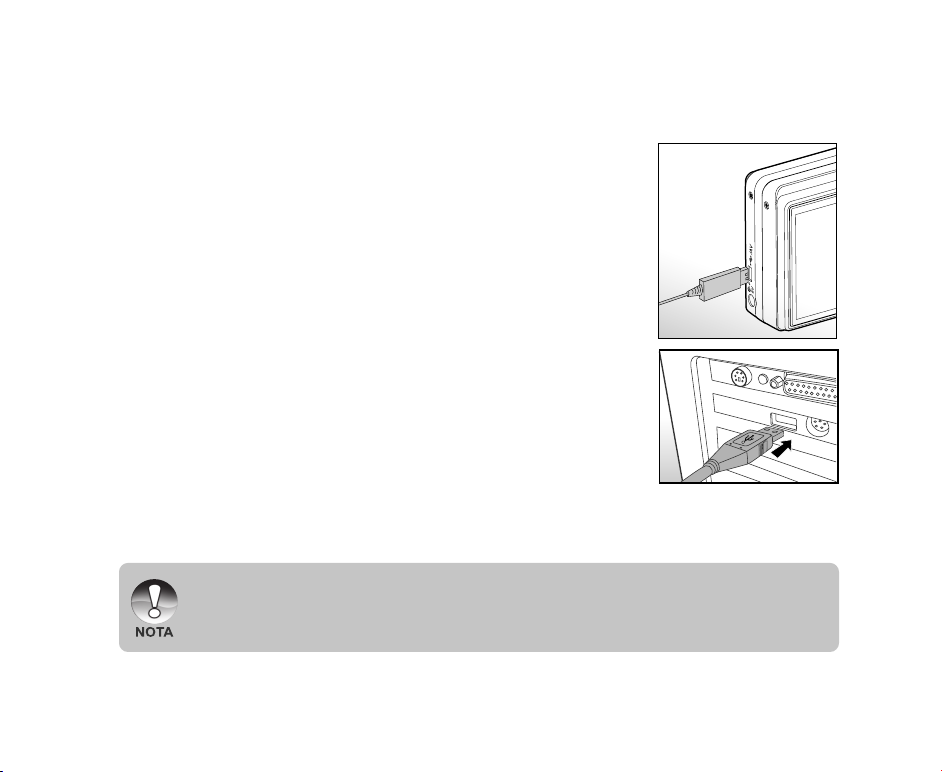
Conexión de la cámara al ordenador
1. Conecte un extremo del cable USB al terminal USB de la cámara.
2. Conecte el otro extremo del cable USB a un puerto USB libre en
el ordenador.
3. Encienda su cámara.
Aparecerá la pantalla [USB].
4. Seleccione [PC] y pulse el botón SET.
5. En el escritorio de Windows, haga doble clic en “Mi PC”.
6. Busque un nuevo icono de “Disco extraíble”. Normalmente, a la
cámara se le asignará la letra de unidad “e” o mayor.
7. Haga doble clic en el disco extraíble y localice la carpeta DCIM.
8. Haga doble clic en la carpeta DCIM para abrirla y encontrar más
carpetas.
Sus imágenes guardadas y vídeos estarán en esas carpetas.
Copie y pegue o arrastre y suelte archivos de imagen y vídeo
a una carpeta en su ordenador.
Usuarios de Mac: Haga doble clic en el icono de la unidad de disco “sin título” o “sin etiqueta” en el
escritorio. iPhoto puede que se ejecute automáticamente.
Los datos guardados en la memoria interna (tarjeta de memoria) pueden dañarse si se interrumpe
la alimentación de la cámara durante la transferencia de imágenes. Le recomendamos que utilice
un adaptador de alimentación CA cuando conecte la cámara al PC.
ES-77
Page 78

Descarga de archivos de imágenes y vídeo
Con la cámara encendida y conectada al ordenador, se considerará como una unidad de disco, como
un disquete o CD. Puede descargar (transferir) imágenes copiándolos desde el “disco extraíble” (disco
“sin título” o «sin etiqueta» en un Macintosh) al disco duro de su ordenador.
Windows
Abra el “disco extraíble” y las subsiguientes carpetas haciendo doble clic en ellas. Sus imágenes se
encuentran dentro de esta(s) carpeta(s). Seleccione las imágenes que desee y luego elija “Copiar” en
el menú “Editar”. A continuación, abra la ubicación de destino (carpeta) y elija “Pegar” en el menú
“Editar”. También puede arrastrar y soltar archivos de imágenes desde la cámara a la ubicación deseada.
Macintosh
Abra el icono del disco “sin título” y la ubicación de destino en su disco duro. Arrastre y suelte desde la
cámara hasta el destino deseado.
No abra la tapa de la batería durante la conexión del cable USB.
Los usuarios de una tarjeta de memoria puede que prefieran usar un lector de tarjetas de memoria
(se recomienda).
No se incluye una aplicación de reproducción de vídeo en el paquete. Asegúrese de tener una
aplicación de reproducción de vídeo instalada en su ordenador.
Si no puede descargar las imágenes/vídeos almacenados en la memoria interna, puede copiarlos
antes a una tarjeta de memoria SD y luego transferirlos al ordenador. Consulte la sección de este
manual titulada “Copiar archivos de la memoria interna a una tarjeta de memoria” para más detalles.
ES-78
Page 79

CONECTAR A UNA IMPRESORA COMPATIBLE CON
PICBRIDGE
Si tiene una impresora que soporta PictBridge, las imágenes podrán imprimirse conectando la cámara
de fotos digital directamente a la impresora compatible con PictBridge sin usar un ordenador.
Conectar la cámara a la impresora
1. Conecte un extremo del cable USB a su cámara.
2. Conecte el otro extremo del cable USB al puerto USB de la impresora.
3. Encienda su cámara.
4. A p a r e c e r á l a p a n t a l l a [ U S B ] . Seleccione [IMPRESORA] con los botones
/ y pulse el botón SET.
Imprimir imágenes
Cuando la cámara esté bien conectada a una impresora compatible con PictBridge, el menú PictBridge
aparecerá en el monitor.
1. Seleccione la opción que desee configurar con los botones / y
pulse el botón SET.
[Imágenes]: Seleccione si desea imprimir una imagen específica o
todas las imágenes. También puede seleccionar el número de
copias para una imagen específica.
[Fecha]: Según el tipo de impresora, seleccione si desea imprimir
la imagen con la fecha o no.
[Tamaño papel]: Seleccione el tamaño de papel según el tipo de impresora.
Puede seleccionar [Predeterm.], [L], [2L], [Tarj. Postal], [8'' *10''] o [A4].
[Diseño]: Seleccione el diseño de impresión deseado según el
tipo de impresora.
[Imprimir]: Tras haber configurado toda la configuración, seleccione
esta opción para iniciar la impresión. Puede seleccionar [Predeterm.],
[1 arriba], [2 arriba], [4 arriba], [Sin Bordes] o [Impr.Índice].
2. Si ha seleccionado [Imágenes] en el paso anterior, aparecerá la figura
mostrada a la derecha. Seleccione [Única] o [Todas] con los botones
/ y pulse el botón SET.
[Única]: Seleccionar para imprimir una imagen específica.
[Todas]: Seleccionar para imprimir todas las imágenes.
[Sal.]: Salir de la opción Imágenes.
USB
ES-79
Page 80

3. Si ha seleccionado [Única] en el paso anterior, aparecerá la figura
mostrada a la derecha.
Seleccione la imagen que desea imprimir con los botones / .
Seleccione el [Imp. Números] (hasta 99) con los botones / .
Tras seleccionar la imagen deseada y el número de impresión,
pulse el botón SET para confirmar.
4. Seleccione [Sal.] con los botones / y pulse el botón SET.
5. Seleccione [Imprimir] con los botones / y pulse el botón SET.
6. La impresión comienza y aparecerá la figura mostrada a la derecha.
La pantalla [Completado] aparecerá temporalmente, recordándole
que ha finalizado el proceso de impresión.
Si se detecta un error de impresión, aparecerá la pantalla [Error
impr.].
Puede que falle la impresión de imagen si la alimentación de la cámara se corta.
Le recomendamos que utilice un adaptador/cargador de alimentación CA cuando conecte la cámara
a la impresora.
ES-80
Page 81

INSTALACIÓN DEL SOFTWARE DE EDICIÓN
Instalar Photo Explorer
Ulead® Photo Explorer ofrece un modo simple y eficiente para transferir, examinar, modificar y distribuir
medios digitales. Capture fotos, vídeo o sonido desde varios tipos de dispositivos y examine fácilmente
o añada descripciones personales; realice las modificaciones oportunas o distribuya el medio según su
elección: correo electrónico, impresión, presentaciones de diapositivas. Se trata de una herramienta
indispensable todo en uno para los propietarios de cámaras digitales, cámaras Web, videocámaras DV,
escáneres o personas que deseen organizar de forma efectiva una gran colección de medios digitales.
Para instalar Photo Explorer:
1. Inserte el CD-ROM incluido con la cámara en la unidad de CD-ROM. Aparecerá la ventana de
bienvenida.
2. Haga clic en “INSTALE PHOTO EXPLORER 8.0”. Siga las instrucciones en pantalla para completar
la instalación.
Para más información sobre el funcionamiento de la aplicación Photo Explorer, consulte la ayuda
del software.
Para usuarios de Windows 2000/XP asegúrese de instalar y utilizar Photo Explorer en el modo
“Administrador”.
Photo Explorer no es soportado en Mac. Se recomienda iPhoto o iPhoto2.
ES-81
Page 82

Instalar Photo Express
Ulead® Photo Express es un software completo de proyectos de foto para imágenes digitales. La
interfaz del programa visual paso a paso y la ayuda interna del programa asiste a los usuarios para crear
increíbles proyectos de fotos. Capture fotos digitales sin esfuerzo desde cámaras digitales o escáneres.
Organícelas cómodamente con el modo Explorador visual. Utilice cientos de plantillas listas para usar
como álbumes, tarjetas, pósteres, presentaciones y más. Edite y mejore imágenes con herramientas de
edición de fotos, filtros fotográficos y efectos especiales. Embellezca proyectos añadiendo elementos
de diseño creativos como objetos de marcos, llamadas y sellos. Comparta los resultados con familiares
y amigos a través del correo electrónico y múltiples opciones de impresión.
Para instalar Photo Express:
1. Inserte el CD-ROM incluido con la cámara en la unidad de CD-ROM. Aparecerá la ventana de
bienvenida.
2. Haga clic en “INSTALE PHOTO EXPRESS 5.0”. Siga las instrucciones en pantalla para completar
la instalación.
Para más información sobre el funcionamiento de la aplicación Photo Express, consulte la ayuda
del software.
Para usuarios de Windows 2000/XP asegúrese de instalar y utilizar Photo Express en el modo
“Administrador”.
Photo Express no es soportado en Mac.
ES-82
Page 83

Instalar Cool 360
Ulead® COOL 360TM permite a los usuarios de edición de fotos transformar rápida y fácilmente una serie
de fotos en escenas panorámicas de 360o o de ángulo ancho para una experiencia de inmersión. La
interfaz intuitiva de COOL 360 y el asistente de fácil uso ofrecen unas panorámicas atractivas rápidamente
con unas herramientas de envoltura, combinación y alineación avanzadas que aseguran unos resultados
excelentes. Comparta las panorámicas finalizadas a través de correo electrónico, páginas Web o
insértelas en documentos y presentaciones.
Para instalar Cool 360:
1. Inserte el CD-ROM incluido con la cámara en la unidad de CD-ROM. Aparecerá la ventana de
bienvenida.
2. Haga clic en “INSTALE COOL 360 SE”. Siga las instrucciones en pantalla para completar la instalación.
Para más información sobre el funcionamiento de la aplicación Cool 360, consulte la documentación
de ayuda respectiva.
Para usuarios de Windows 2000/XP, asegúrese de instalar y utilizar Cool 360 en el modo
“Administrador”.
Cool 360 no es soportado por Mac.
ES-83
Page 84

ESPECIFICACIONES DE LA CÁMARA
Elemento Descripción
Sensor de imagen Sensor CCD de 1/1,7" (10,1 megapíxeles)
Resolución de imagen
Monitor LCD LCD TFT a todo color de 2,8" (230K píxeles)
Almacenamiento 32 MB de memoria interna (26 MB disponibles para el almacenamiento
Formato de archivo JPEG, DCF, EXIF 2.2, DPOF, Motion JPEG
Objetivo
Velocidad de obturación 1-1/1500 seg.
Velocidad de cuadro 250 frames/seg. (según la velocidad de acceso de la tarjeta de memoria SD)
Zoom digital
Alcance efectivo del flash 0,5m - 2,7m (Ancho)
Terminal
Fuente de alimentación
Dimensiones (An x Al x F) Aprox. 93 x 57 x 25,5mm (sin partes sobresalientes)
Peso Aprox. 164g (sin batería y tarjeta de memoria SD)
* El diseño y especificaciones están sujetos a cambio sin previo aviso.
ES-84
<Imagen instantánea>
3648 x 2736, 2816 x 2112, 2048 x 1536, 640 x 480
<Vídeo>
640 x 480
de imágenes) Soporta tarjeta de memoria SD (hasta 2 GB) (opcional)
Lente de zoom óptico 6x
F =2,8(W) - 4,8(T)
f =7,8mm - 46,8mm (equivalente a 37mm - 222mm en una cámara de 35mm)
10,4x (modo Captura)
2x, 4x y 8x (modo Reproducir)
Terminal DC IN 5V
Terminal A/V OUT (salida AV)
USB 2.0 (alta velocidad)
Batería recargable de Litio (3,7V) (opcional)
Adaptador de alimentación CA (5V/2A, opcional)
Page 85

SOLUCIÓN DE PROBLEMAS
Consulte los síntomas y soluciones siguientes antes de enviar la cámara para su reparación. Si el
problema persiste, contacte con su vendedor local o centro de servicios.
Fuente de alimentación
Síntoma
La alimentación no se
enciende.
La alimentación se corta
durante el uso.
La batería se gasta muy
rápido.
La batería o la cámara
están calientes.
Causa
The battery in not inserted.
La batería está gastada.
El adaptador de alimentación CA
no está bien conectado.
La cámara se ha dejado sin usar, por lo
que el apagado automático la apaga.
La batería está gastada.
Se está utilizando a temperaturas
extremadamente bajas.
Muchas fotos se están capturando
en interiores oscuros que requieren
flash.
La batería no está completamente
cargada.
La batería no se ha usado durante un
período de tiempo extenso tras la carga.
Un uso continuado de la cámara o
del flash durante mucho tiempo.
Solución
Inserte la batería correctamente.
Recharge the battery.
Vuelva a conectarlo correctamente.
Encienda la alimentación de nuevo.
Recárguela o use el adaptador de
alimentación CA.
Cargue por completo la batería y
descárguela durante al menos un
ciclo completo antes de usarla para
maximizar su rendimiento y duración.
ES-85
Page 86

Solución de problemas
Síntoma
Incluso cuando pulso el botón
del obturador, la cámara no
dispara.
Las imágenes no aparecen en
el monitor LCD.
Aunque tengo activado el
enfoque automático, no
enfoca.
El flash no salta. El flash no
puede recargarse.
Aunque el flash salta, la
imagen aparece oscura.
La imagen se eliminará.
La imagen aparece demasiado
brillante.
La imagen no tiene un color
natural.
ES-86
Causa
La batería está baja.
La alimentación no está encendida.
La cámara no está en modo de disparo.
El botón del obturador no se ha pulsado hasta
el fondo.
La tarjeta de memoria no tiene espacio
libre.
Fin de la vida de la tarjeta de memoria.
El flash se está recargando.
La tarjeta de memoria no es reconocida
por la cámara.
La función de apagado automático está activada.
La tarjeta de memoria está protegida
contra escritura.
La alimentación no está encendida.
El monitor LCD está oscuro.
La lente está sucia.
La distancia al sujeto es menor que el
alcance efectivo.
El flash se ajusta como apagado.
La distancia al sujeto es mayor que el
alcance efectivo del flash.
El flash es demasiado suave.
La imagen se ha capturado en un lugar
oscuro y sin flash.
Está con exposición baja.
El flash es demasiado suave.
Está con exposición alta.
El flash es demasiado fuerte.
La imagen se ha capturado en condiciones difíciles
para el ajuste automático del balance de blancos.
Solución
Recharge the battery.
Encienda la alimentación.
Deslice el interruptor de modos al modo de disparo.
Pulse el botón del obturador hasta el
fondo.
Inserte una nueva tarjeta de memoria o
elimine los archivos no deseados.
Inserte una nueva tarjeta de memoria.
Espere hasta que el LED de estado esté apagado.
Formatee la tarjeta de memoria en esta
cámara antes de su primer uso o cuando
se haya utilizado en otra cámara.
Vuelva a encender la alimentación.
Quite la protección contra escritura.
Encienda la alimentación.
Ajuste el brillo del monitor LCD en el
menú de disparo.
Límpiela con un trapo seco y suave o
con papel para lentes.
Haga que el sujeto entre dentro del
alcance de enfoque efectivo.
Ajuste el flash a un modo distinto a sin flash.
Acérquese al sujeto y dispare.
Ajuste el valor del flash.
Ajuste el flash a un modo distinto a sin
flash.
Ajuste la compensación de la exposición
a un valor mayor.
Ajuste el valor del flash.
Ajuste la compensación de la exposición
a un valor menor.
Ajuste el valor del flash.
Añada un objeto blanco a la composición.
Page 87

Reproducción
Síntoma
No se puede reproducir.
No se puede reproducir el contenido
de la tarjeta de memoria.
Los archivos no pueden eliminarse.
No se puede formatear una tarjeta de
memoria.
La imagen reproducida aparece
oscura a pesar de haber usado el flash.
Causa
No se ha establecido el modo reproducir.
Ha reproducido una tarjeta de memoria que no se
ha formateado con este dispositivo.
El archivo está protegido.
Ha reproducido una tarjeta de memoria que no se
ha formateado con este dispositivo.
La tarjeta de memoria está protegida contra
escritura.
La tarjeta de memoria está protegida contra escritura.
Fin de la vida de la tarjeta de memoria.
El monitor LCD está demasiado oscuro.
Otros problemas
Síntoma
Incluso pulsando los botones de la
cámara, ésta no funciona.
La fecha y la hora son incorrectas.
El ajuste de la fecha ha desaparecido.
Causa
La batería está baja.
No ha ajustado la fecha y hora correctas.
Se ha quitado la batería con la alimentación
encendida.
Acerca de la conexión al ordenador/software
Síntoma
No se pueden descargar imágenes.
No se pueden reproducir vídeos en
Windows 98 o Windows ME.
Causa
El espacio libre del disco duro del ordenador puede
ser insuficiente.
No hay fuente de alimentación.
DirectX tiene un problema de compatibilidad con
el controlador de vídeo.
En el caso de Windows ME, la versión del
reproductor multimedia es la 9.0.
Solución
Deslice el interruptor de modos al modo reproducir.
Inserte una tarjeta que se haya formateado y en la
que se haya almacenado con este dispositivo.
Cancele la protección.
Inserte una tarjeta que se haya formateado y en la
que se haya almacenado con este dispositivo.
Quite la protección contra escritura.
Quite la protección contra escritura.
Inserte una nueva tarjeta de memoria.
Ajuste el brillo del monitor LCD.
Solución
Recharge the battery.
Ajuste la fecha y hora correctas.
Ajustar la fecha y la hora de nuevo.
Solución
Compruebe si el disco duro tiene espacio para
ejecutar Windows y si la unidad para cargar las
imágenes tiene al menos la misma capacidad que
la tarjeta de memoria insertada en la cámara.
Recharge the battery.
Use un adaptador de alimentación CA.
Encienda la alimentación.
Descargue e instale DirectX 9.0 desde el sitio
Web de Microsoft.
Actualice la versión del reproductor a 9.0, o
superior.
ES-87
